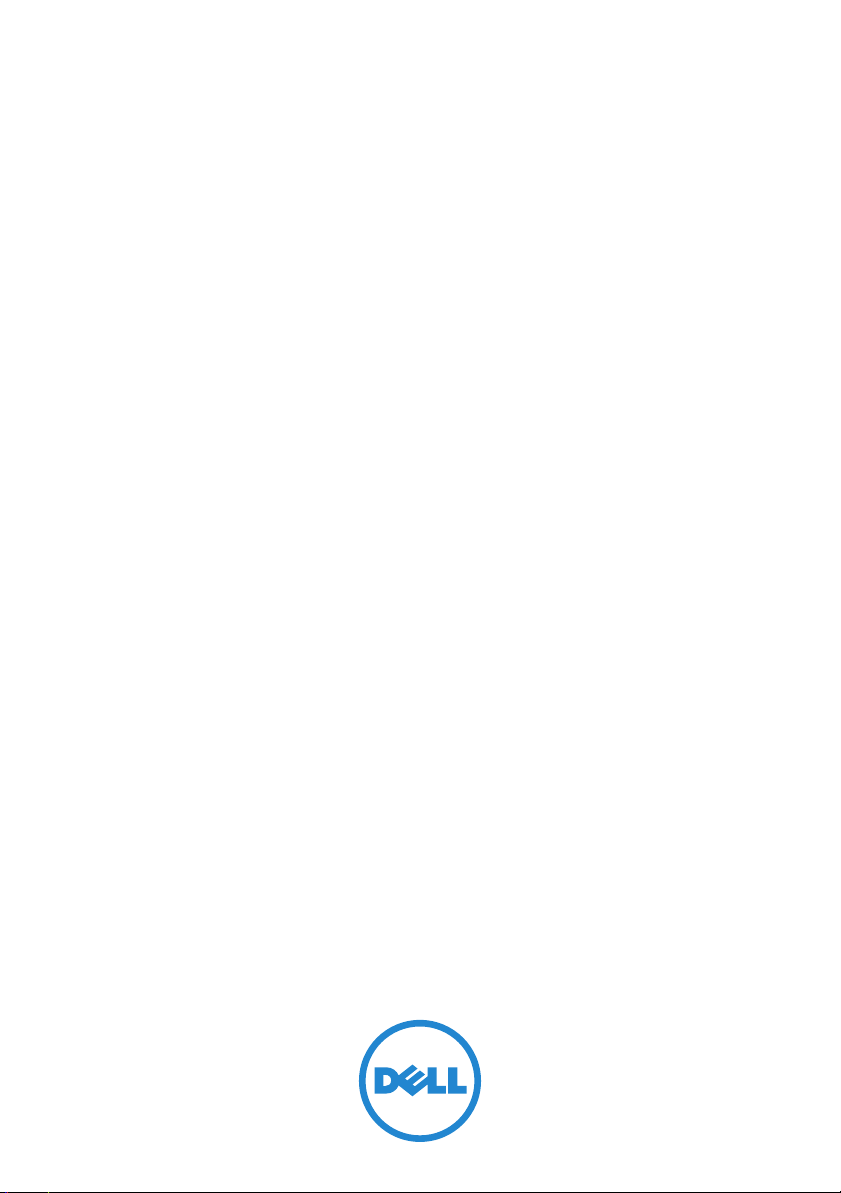
Systèmes Dell DX6004S
Manuel du propriétaire
du matériel
Modèle réglementaire : Série E07S
Type réglementaire : E07S002
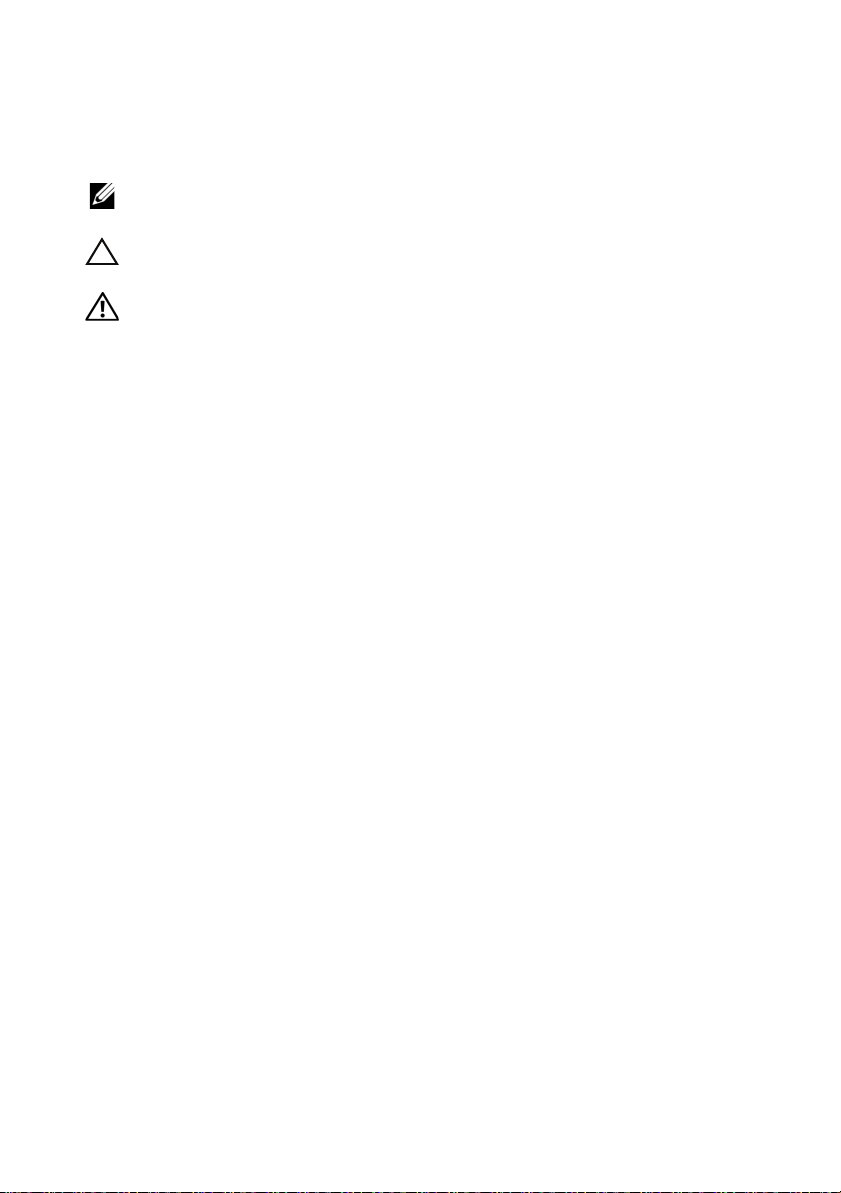
Remarques, précautions et avertissements
REMARQUE : une REMARQUE indique des informations importantes qui peuvent
vous aider à mieux utiliser votre ordinateur.
PRÉCAUTION : une PRÉCAUTION vous avertit d'un risque d'endommagement du
matériel ou de perte de données en cas de non-respect des instructions données.
AVERTISSEMENT : un AVERTISSEMENT indique un risque d'endommagement
du matériel, de blessures corporelles ou même de mort.
____________________
Les informations que contient cette publication sont sujettes à modification sans préavis.
© 2010 Dell Inc. Tous droits réservés.
La reproduction de ce document, de quelque manière que ce soit, sans l'autorisation écrite de Dell Inc.
est strictement interdite.
Marques utilisées dans ce document : Dell™, le logo DELL et PowerEdge™ sont des marques
commerciales de Dell Inc. Microsoft
ou des marques déposées de Microsoft Corporation aux États-Unis et/ou dans d'autres pays.
D'autres marques et noms commerciaux peuvent être utilisés dans ce document pour faire référence
aux entités se réclamant de ces marques et de ces noms ou à leurs produits. Dell Inc. rejette tout intérêt
exclusif dans les marques et les noms commerciaux autres que les siens.
Modèle réglementaire : Série E07S
Type réglementaire : E07S002
Septembre 2010 Rév. A00
®
, Windows
®,
Windows Server® et MS-DOS® sont des marques
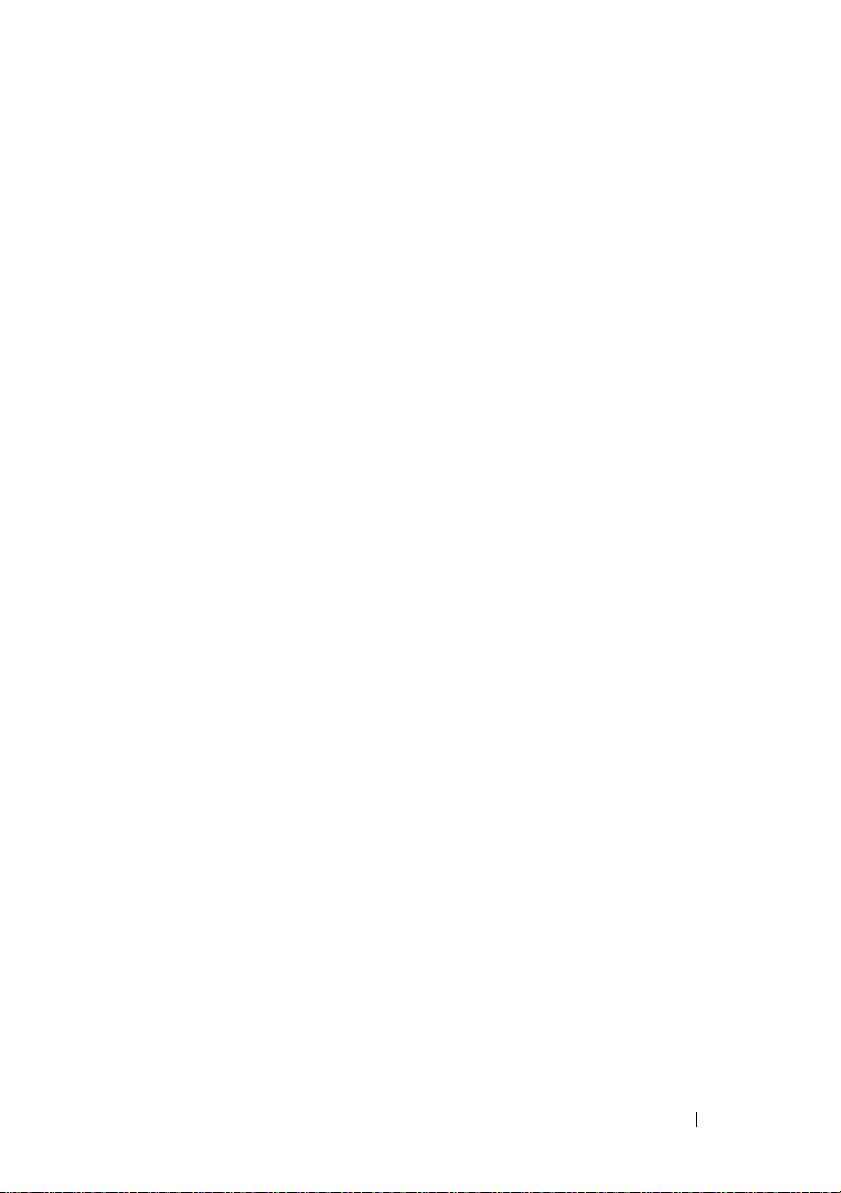
Table des matières
1 À propos du système . . . . . . . . . . . . . . . . 11
Accès aux fonctions du système au démarrage . . . . 11
Voyants et fonctions du panneau avant
Fonctionnalités de l'écran LCD (en option)
. . . . . . . . . 12
. . . . . . . 15
Écran d'accueil . . . . . . . . . . . . . . . . . . . 16
Menu Setup (Configuration) . . . . . . . . . . . . 16
Menu View (Affichage) . . . . . . . . . . . . . . . 17
Voyants d'état du disque dur . . . . . . . . . . . . . . 18
Voyants et caractéristiques du panneau arrière
. . . . 19
Consignes pour la connexion des périphériques
externes
Codes des voyants de carte réseau
Codes du voyant d'alimentation
Messages d'état affichés sur l'écran LCD
. . . . . . . . . . . . . . . . . . . . . . . . . 20
. . . . . . . . . . . 21
. . . . . . . . . . . . . 22
. . . . . . . 23
Résolution des incidents décrits par les
messages d'état de l'écran LCD . . . . . . . . . . 37
Suppression des messages d'état affichés sur
l'écran LCD . . . . . . . . . . . . . . . . . . . . . 38
Messages système. . . . . . . . . . . . . . . . . . . . 39
Messages d'avertissement
Messages de diagnostic
. . . . . . . . . . . . . . . . . 53
. . . . . . . . . . . . . . . 52
Table des matières 3
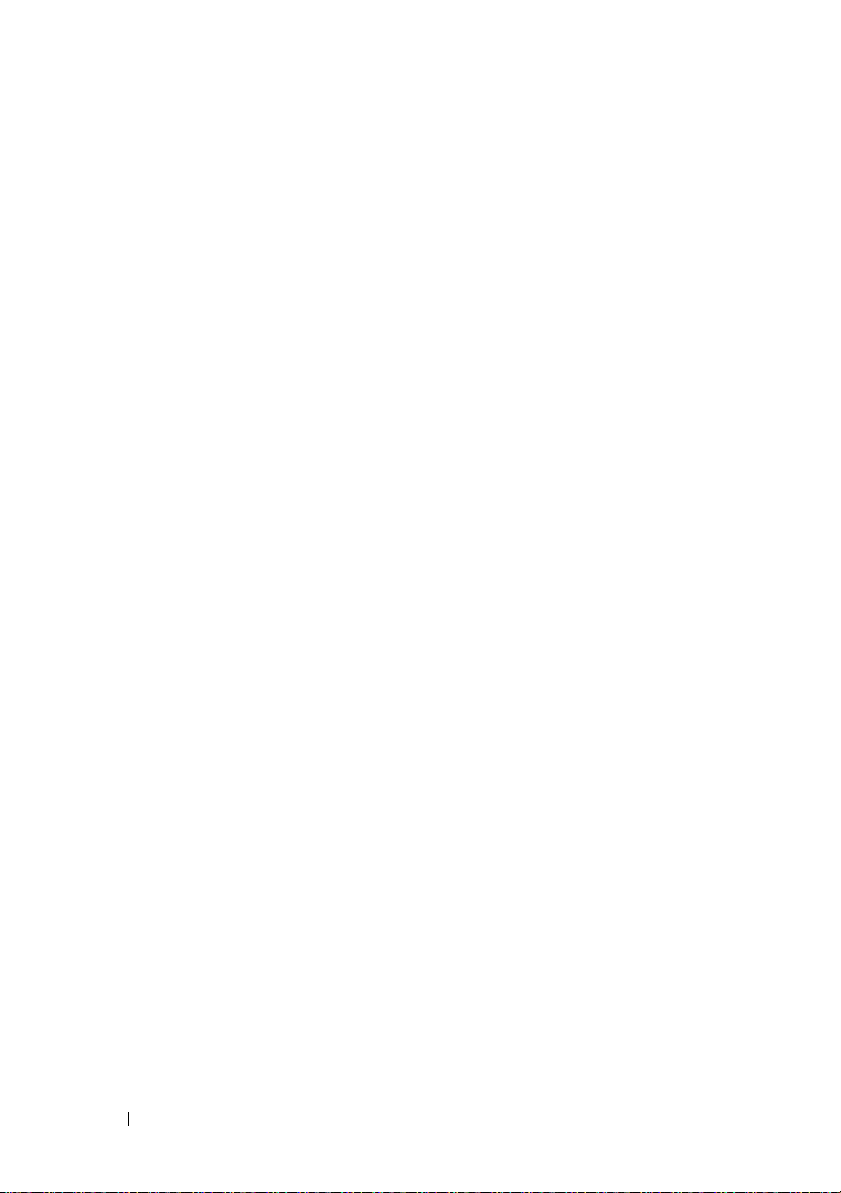
Messages d'alerte . . . . . . . . . . . . . . . . . . . . 53
Autres informations utiles
. . . . . . . . . . . . . . . . 54
2 Utilisation du programme de
configuration du système et du
Gestionnaire d'amorçage UEFI . . . . . . . . 55
Choix du mode d'amorçage du système . . . . . . . . . 55
Accès au programme de configuration du
système
Options de configuration du système . . . . . . . . . . 58
. . . . . . . . . . . . . . . . . . . . . . . . . . 56
Réponse aux messages d'erreur . . . . . . . . . . 56
Utilisation des touches de navigation du
programme de configuration du système. . . . . . 57
Écran principal . . . . . . . . . . . . . . . . . . . 58
Écran Memory Settings (Paramètres de la
mémoire) . . . . . . . . . . . . . . . . . . . . . . 60
Écran Processor Settings (Paramètres du
processeur) . . . . . . . . . . . . . . . . . . . . . 61
Écran SATA Settings (Paramètres SATA) . . . . . . 62
Écran Boot Settings (Paramètres
d'amorçage). . . . . . . . . . . . . . . . . . . . . 63
Écran Integrated Devices (Périphériques
intégrés). . . . . . . . . . . . . . . . . . . . . . . 64
Écran PCI IRQ Assignments (Affectations des
IRQ PCI) . . . . . . . . . . . . . . . . . . . . . . . 65
Écran Serial Communication
(Communications série). . . . . . . . . . . . . . . 65
Écran Power Management (Gestion de
l'alimentation). . . . . . . . . . . . . . . . . . . . 67
Écran System Security (Sécurité du système) . . . 68
Écran Exit (Quitter) . . . . . . . . . . . . . . . . . 71
4 Table des matières
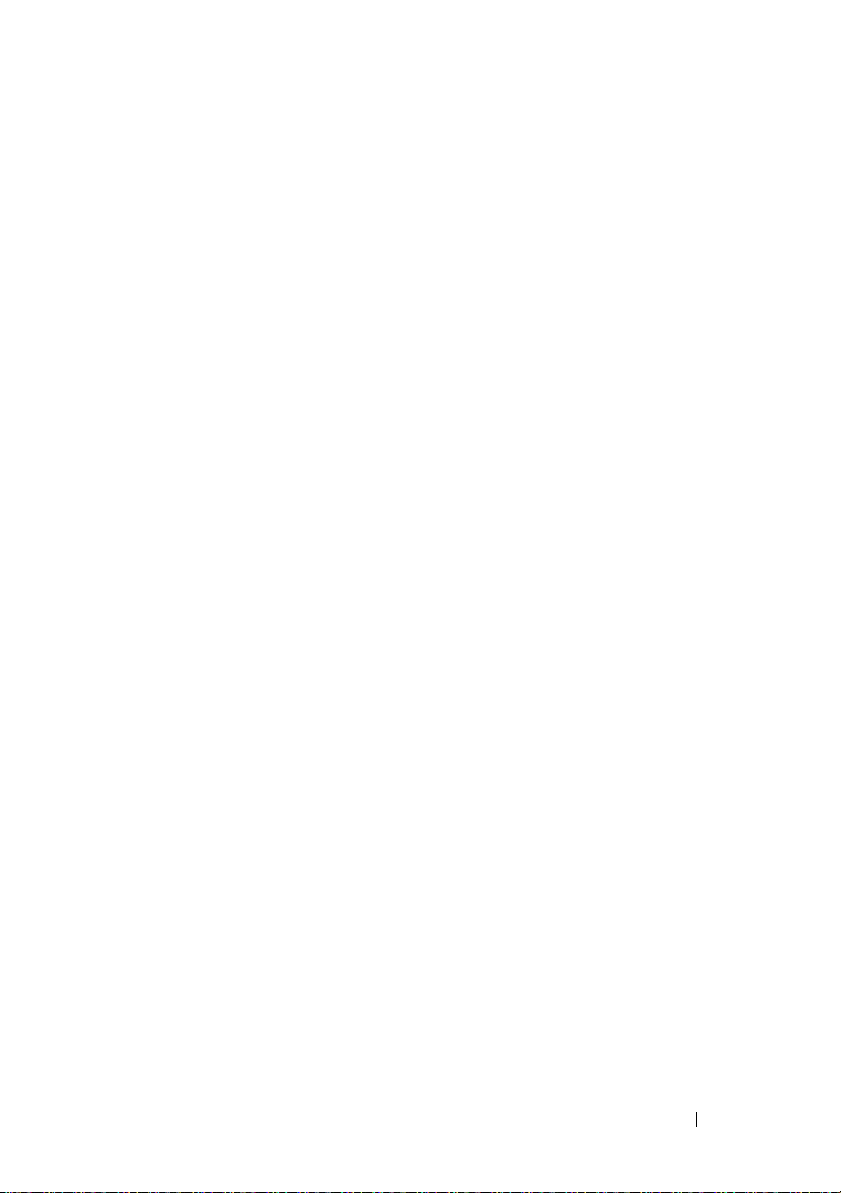
Accès au Gestionnaire d'amorçage UEFI . . . . . . . . 71
Utilisation des touches de navigation du
Gestionnaire d'amorçage UEFI. . . . . . . . . . . 72
Écran UEFI Boot Manager (Gestionnaire
d'amorçage UEFI). . . . . . . . . . . . . . . . . . 72
Écran UEFI Boot settings (Paramètres
d'amorçage UEFI). . . . . . . . . . . . . . . . . . 73
Écran System Utilities (Utilitaires du système) . . . 73
Fonctionnalités de mot de passe du système et de
mot de passe de configuration
. . . . . . . . . . . . . 74
Utilisation du mot de passe du système . . . . . . 74
Utilisation du mot de passe de configuration . . . 77
Gestion intégrée du système . . . . . . . . . . . . . . 78
Configuration du contrôleur BMC
. . . . . . . . . . . . 79
Accès au module de configuration BMC. . . . . . 79
Utilitaire de configuration iDRAC . . . . . . . . . . . . 80
Accès à l'utilitaire de configuration iDRAC . . . . 80
3 Installation des composants du
système . . . . . . . . . . . . . . . . . . . . . . . . . . 81
Outils recommandés. . . . . . . . . . . . . . . . . . . 81
À l'intérieur du système
Cadre avant (facultatif)
Retrait du cadre avant . . . . . . . . . . . . . . . 83
Installation du cadre avant . . . . . . . . . . . . . 83
Ouverture et fermeture du système . . . . . . . . . . . 84
Ouverture du système . . . . . . . . . . . . . . . 84
Fermeture du système . . . . . . . . . . . . . . . 85
. . . . . . . . . . . . . . . . . 81
. . . . . . . . . . . . . . . . . 83
Table des matières 5
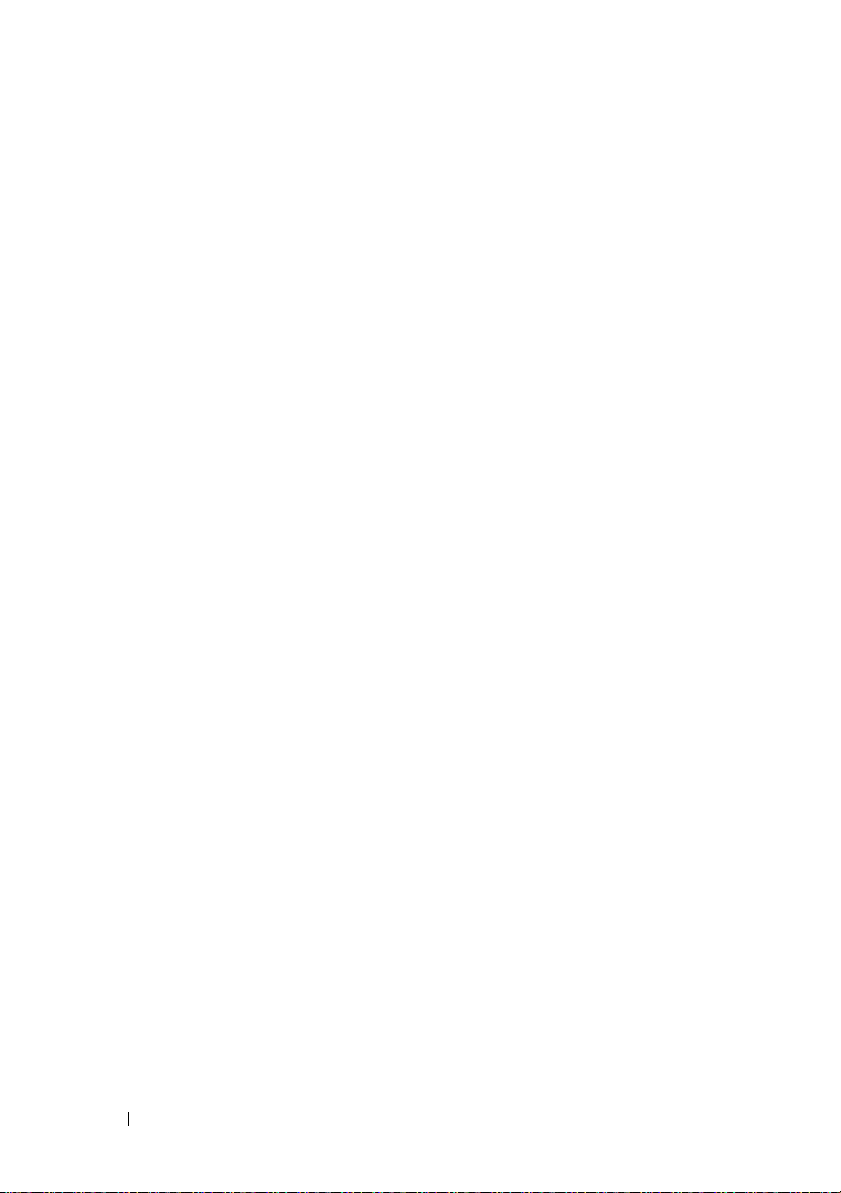
Lecteur optique (en option) . . . . . . . . . . . . . . . 86
Retrait d'un lecteur optique. . . . . . . . . . . . . 86
Installation d'un lecteur optique . . . . . . . . . . 88
Disques durs . . . . . . . . . . . . . . . . . . . . . . . 89
Retrait d'un cache de disque dur. . . . . . . . . . 89
Installation d'un cache de disque dur . . . . . . . 90
Retrait d'un support de disque dur . . . . . . . . . 90
Installation d'un support de disque dur. . . . . . . 91
Retrait d'un disque dur de son support. . . . . . . 92
Installation d'un disque dur dans un support. . . . 93
Carte d'extension . . . . . . . . . . . . . . . . . . . . 93
Consignes d'installation des cartes
d'extension . . . . . . . . . . . . . . . . . . . . . 93
Retrait d'une carte d'extension. . . . . . . . . . . 95
Installation d'une carte d'extension . . . . . . . . 96
Carte de montage pour carte d'extension . . . . . . . . 98
Retrait d'une carte de montage pour carte
d'extension . . . . . . . . . . . . . . . . . . . . . 98
Installation d'une carte de montage pour carte
d'extension . . . . . . . . . . . . . . . . . . . . 100
Carénage de refroidissement . . . . . . . . . . . . . 100
Retrait du carénage de refroidissement . . . . . 100
Installation du carénage de
refroidissement . . . . . . . . . . . . . . . . . . 102
Carte contrôleur de stockage intégrée . . . . . . . . 102
Retrait de la carte contrôleur de stockage
intégrée . . . . . . . . . . . . . . . . . . . . . . 102
Installation de la carte contrôleur de stockage
intégrée . . . . . . . . . . . . . . . . . . . . . . 104
Mémoire système . . . . . . . . . . . . . . . . . . . 104
6 Table des matières
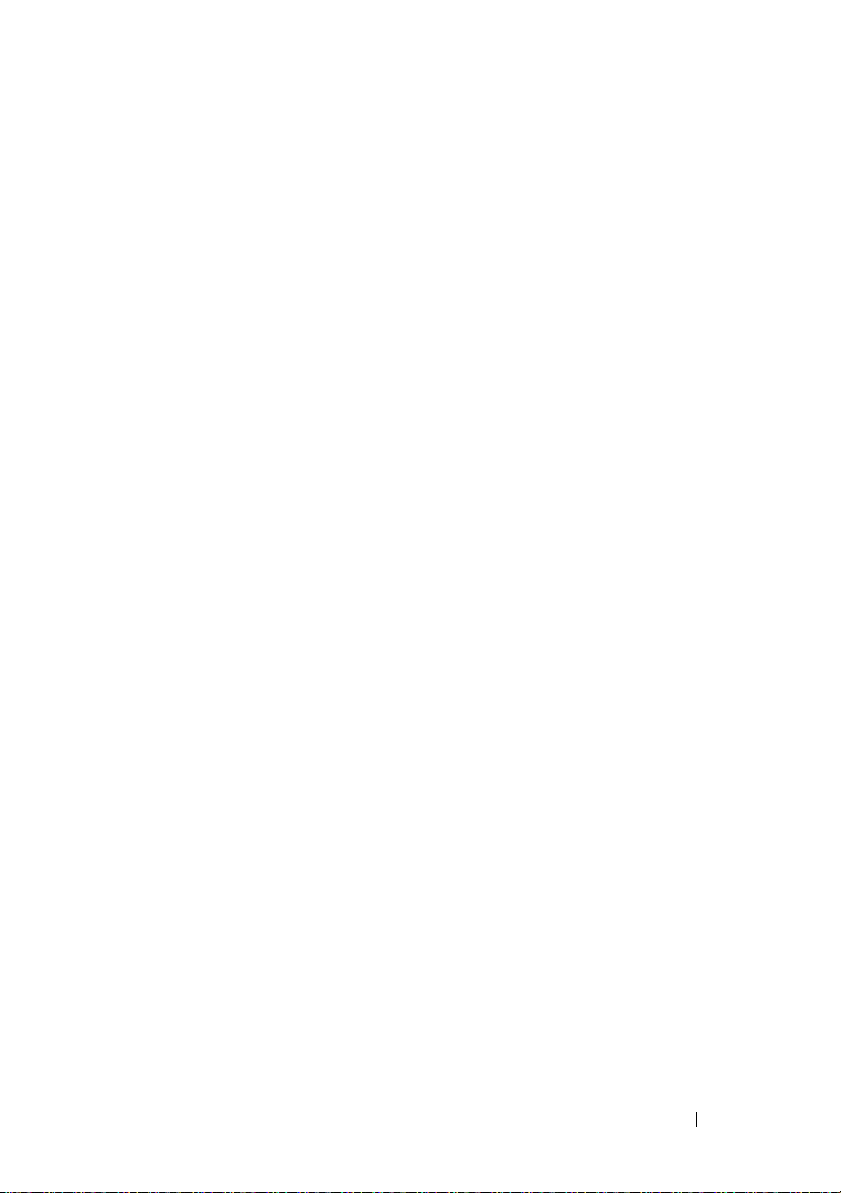
Consignes générales pour l'installation des
barrettes de mémoire. . . . . . . . . . . . . . . . 105
Recommandations spécifiques à chaque
mode . . . . . . . . . . . . . . . . . . . . . . . . 105
Installation de barrettes de mémoire. . . . . . . . 107
Retrait de barrettes de mémoire . . . . . . . . . . 109
Ventilateurs . . . . . . . . . . . . . . . . . . . . . . . 110
Retrait d'un ventilateur . . . . . . . . . . . . . . . 110
Installation d'un ventilateur . . . . . . . . . . . . 112
Carte iDRAC6 Express . . . . . . . . . . . . . . . . . . 113
Installation d'une carte iDRAC6 Express . . . . . . 113
Retrait d'une carte iDRAC6 Express . . . . . . . . 115
Carte iDRAC6 Enterprise (en option) . . . . . . . . . . 116
Installation d'une carte iDRAC6 Enterprise . . . . 116
Retrait d'une carte iDRAC6 Enterprise . . . . . . . 118
Support VFlash (en option) . . . . . . . . . . . . . . . 119
Installation d'une carte de support VFlash. . . . . 119
Retrait d'une carte de support VFlash . . . . . . . 119
Processeur . . . . . . . . . . . . . . . . . . . . . . . . 119
Retrait d'un processeur . . . . . . . . . . . . . . 119
Installation d'un processeur . . . . . . . . . . . . 123
Blocs d'alimentation. . . . . . . . . . . . . . . . . . . 124
Retrait d'un bloc d'alimentation redondant . . . . 125
Installation d'un bloc d'alimentation
redondant. . . . . . . . . . . . . . . . . . . . . . 126
Retrait du cache de bloc d'alimentation . . . . . . 127
Installation du cache de bloc
d'alimentation. . . . . . . . . . . . . . . . . . . . 127
Retrait d'un bloc d'alimentation non
redondant. . . . . . . . . . . . . . . . . . . . . . 127
Table des matières 7
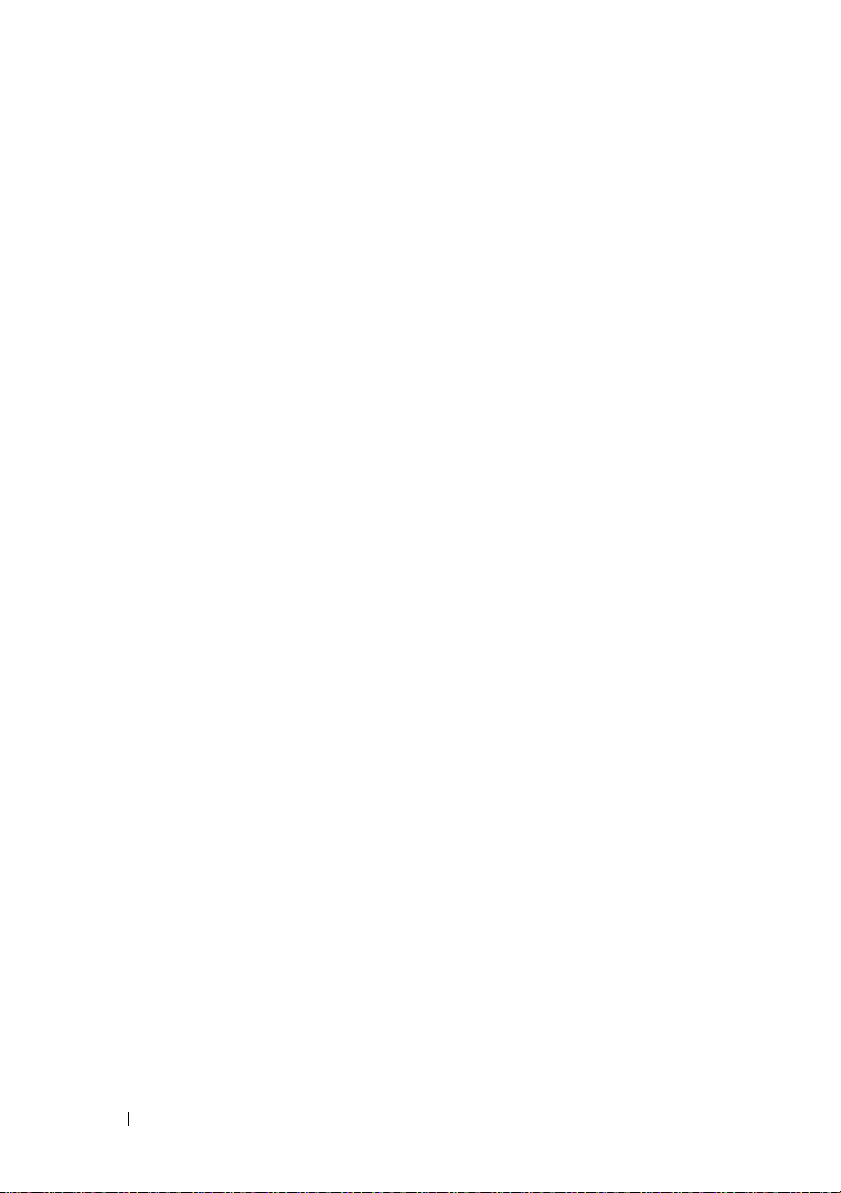
Installation d'un bloc d'alimentation non
redondant . . . . . . . . . . . . . . . . . . . . . 129
Pile du système. . . . . . . . . . . . . . . . . . . . . 129
Réinstallation de la pile du système . . . . . . . 129
Assemblage du panneau de commande. . . . . . . . 131
Retrait de l'assemblage de la carte du panneau
de commande et du module d'affichage du
panneau de commande. . . . . . . . . . . . . . 131
Installation de l'assemblage de la carte et du
module d'affichage du panneau de
commande . . . . . . . . . . . . . . . . . . . . 133
Fond de panier SAS . . . . . . . . . . . . . . . . . . 133
Retrait du fond de panier SAS . . . . . . . . . . 133
Installation du fond de panier SAS . . . . . . . . 136
Carte de distribution d'alimentation. . . . . . . . . . 137
Retrait de la carte de distribution de
l'alimentation . . . . . . . . . . . . . . . . . . . 137
Installation de la carte de distribution de
l'alimentation . . . . . . . . . . . . . . . . . . . 139
Carte mère . . . . . . . . . . . . . . . . . . . . . . . 140
Retrait de la carte système . . . . . . . . . . . . 140
Installation de la carte système. . . . . . . . . . 142
4 Dépannage du système . . . . . . . . . . . . . 145
La sécurité en priorité, pour vous et votre
système
Dépannage des échecs de démarrage du
système
Dépannage des connexions externes
8 Table des matières
. . . . . . . . . . . . . . . . . . . . . . . . . 145
. . . . . . . . . . . . . . . . . . . . . . . . . 145
. . . . . . . . . 146
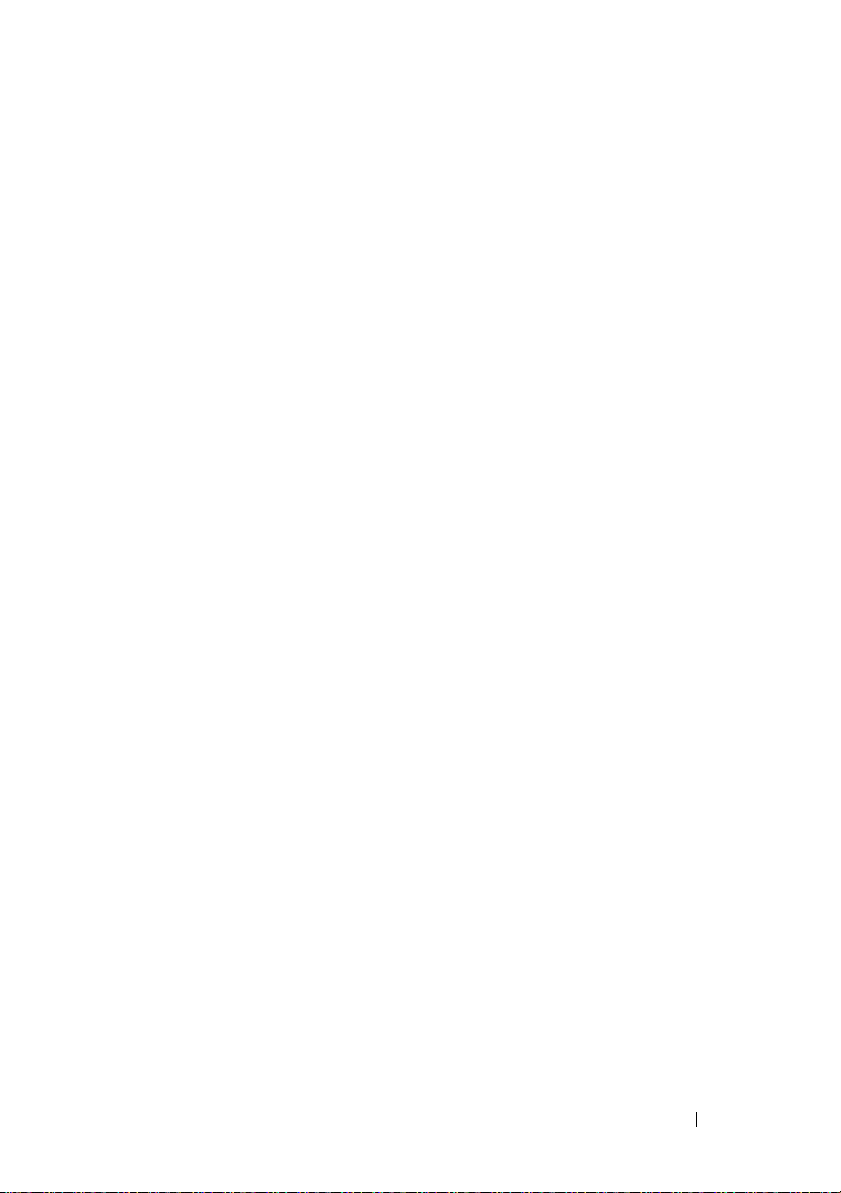
Dépannage du sous-système vidéo . . . . . . . . . . . 146
Dépannage d'un périphérique USB
. . . . . . . . . . . 146
Dépannage d'un périphérique d'E/S série . . . . . . . 147
Dépannage d'une carte réseau
Dépannage d'un système mouillé
Dépannage d'un système endommagé
Dépannage de la pile du système
Dépannage du bloc d'alimentation
. . . . . . . . . . . . . 148
. . . . . . . . . . . . 149
. . . . . . . . . 150
. . . . . . . . . . . . 151
. . . . . . . . . . . 152
Dépannage des problèmes de refroidissement
du système
Dépannage d'un ventilateur
Dépannage de la mémoire système
Dépannage d'un lecteur optique
. . . . . . . . . . . . . . . . . . . . . . . . 152
. . . . . . . . . . . . . . . 153
. . . . . . . . . . . 154
. . . . . . . . . . . . 156
Dépannage d'une unité de sauvegarde sur
. . . . . . . . . . . . . . . . . . . . . . . . . . . 157
bande
Dépannage d'un disque dur
. . . . . . . . . . . . . . . 158
Dépannage d'une carte d'extension
Dépannage du processeur
. . . . . . . . . . . . . . . . 159
. . . . . . . . . . 158
5 Exécution des diagnostics du
système . . . . . . . . . . . . . . . . . . . . . . . . . 161
Utilisation des diagnostics en ligne. . . . . . . . . . . 161
Table des matières 9
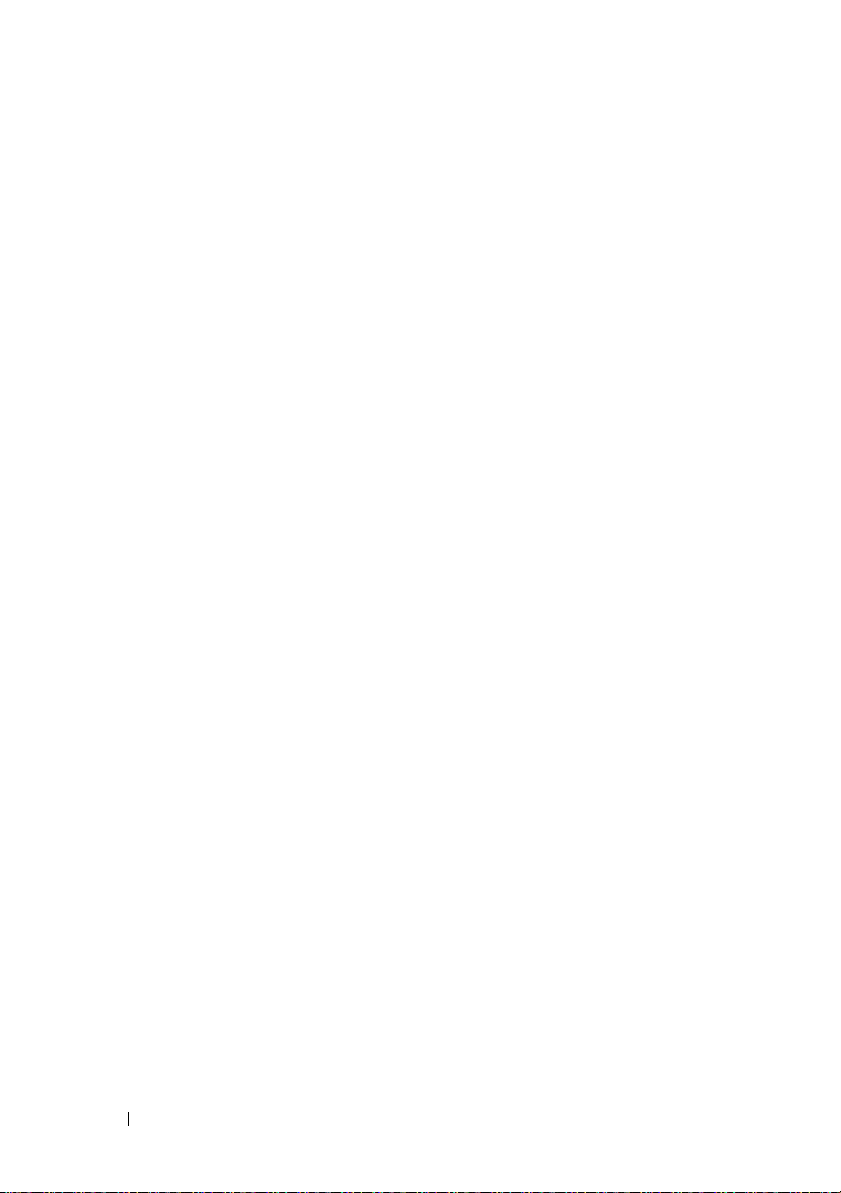
Fonctionnalités des diagnostics intégrés du
système
. . . . . . . . . . . . . . . . . . . . . . . . . 161
Quand utiliser les diagnostics intégrés du
système
. . . . . . . . . . . . . . . . . . . . . . . . . 162
Exécution des diagnostics intégrés du système
Options de test des diagnostics du système
Utilisation des options de test personnalisé
. . . 162
. . . . . . 163
. . . . . 163
Sélection de périphériques à tester . . . . . . . 163
Sélection d'options de diagnostics . . . . . . . . 164
Visualisation des informations et
des résultats . . . . . . . . . . . . . . . . . . . 164
6 Cavaliers et connecteurs . . . . . . . . . . . 165
Cavaliers de la carte système . . . . . . . . . . . . . 165
Connecteurs de la carte système
Désactivation d'un mot de passe oublié
. . . . . . . . . . . 166
. . . . . . . 168
7 Obtention d'aide . . . . . . . . . . . . . . . . . . 169
Contacter Dell . . . . . . . . . . . . . . . . . . . . . 169
Index . . . . . . . . . . . . . . . . . . . . . . . . . . . . . . 171
10 Table des matières
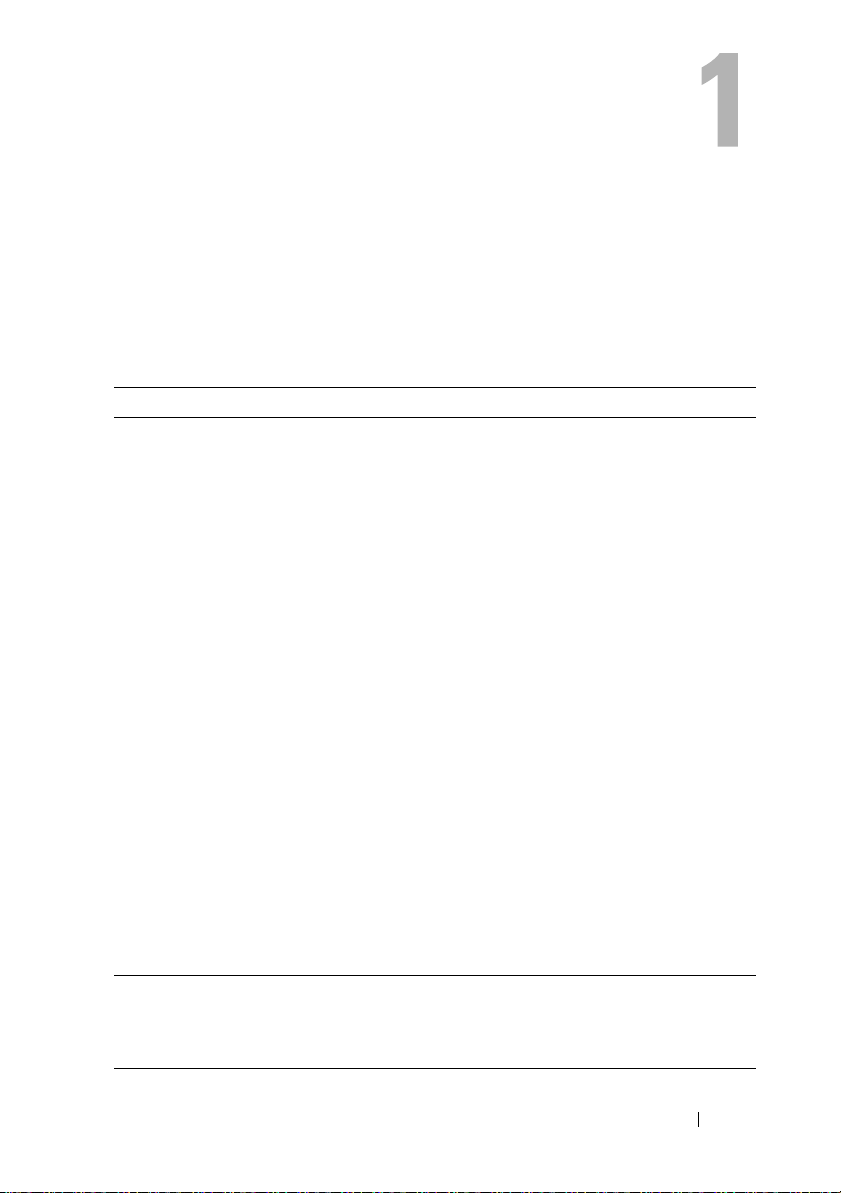
À propos du système
Accès aux fonctions du système au démarrage
Les touches suivantes permettent d'accéder aux fonctions du système au
démarrage.
Touche Description
<F2> Permet d'accéder au programme de configuration du système. Voir
« Utilisation du programme de configuration du système et du
Gestionnaire d'amorçage UEFI » à la page 55.
<F10> Permet d'accéder à System Services (Services système) qui ouvre
l'utilitaire USC (Unified Server Configurator). Cet utilitaire vous
permet d'accéder à d'autres utilitaires tels que l'utilitaire de
diagnostics intégré du système. Pour plus d'informations, voir la
documentation de Unified Server Configurator à l'adresse
support.dell.com/manuals.
<F11> Selon la configuration de démarrage du système, permet d'accéder
au gestionnaire d'amorçage du BIOS ou au gestionnaire d'amorçage
de l'UEFI. Voir
système et du Gestionnaire d'amorçage UEFI » à la page 55.
<F12> Lance l'amorçage PXE.
<Ctrl><E> Permet d'accéder au contrôleur de gestion de la carte mère
(Baseboard Management Controller, BMC) ou à l'utilitaire de
configuration
événements du système (System Event Log, SEL) et de configurer
l'accès à distance au système. Pour plus d'informations, voir la
documentation du contrôleur BMC ou de l'utilitaire iDRAC à
l'adresse support.dell.com/manuals.
<Ctrl><C> Permet d'accéder à l'utilitaire de configuration SAS. Pour plus
d'informations, voir la documentation de l'adaptateur SAS à l'adresse
support.dell.com/manuals.
<Ctrl><S> Permet d'accéder à l'utilitaire de configuration des paramètres de la
carte réseau pour l'amorçage
documentation fournie avec la carte réseau intégrée à l'adresse
support.dell.com/manuals.
« Utilisation du programme de configuration du
iDRAC, qui permet à son tour d'accéder au journal des
PXE. Pour plus d'informations, voir la
À propos du système 11
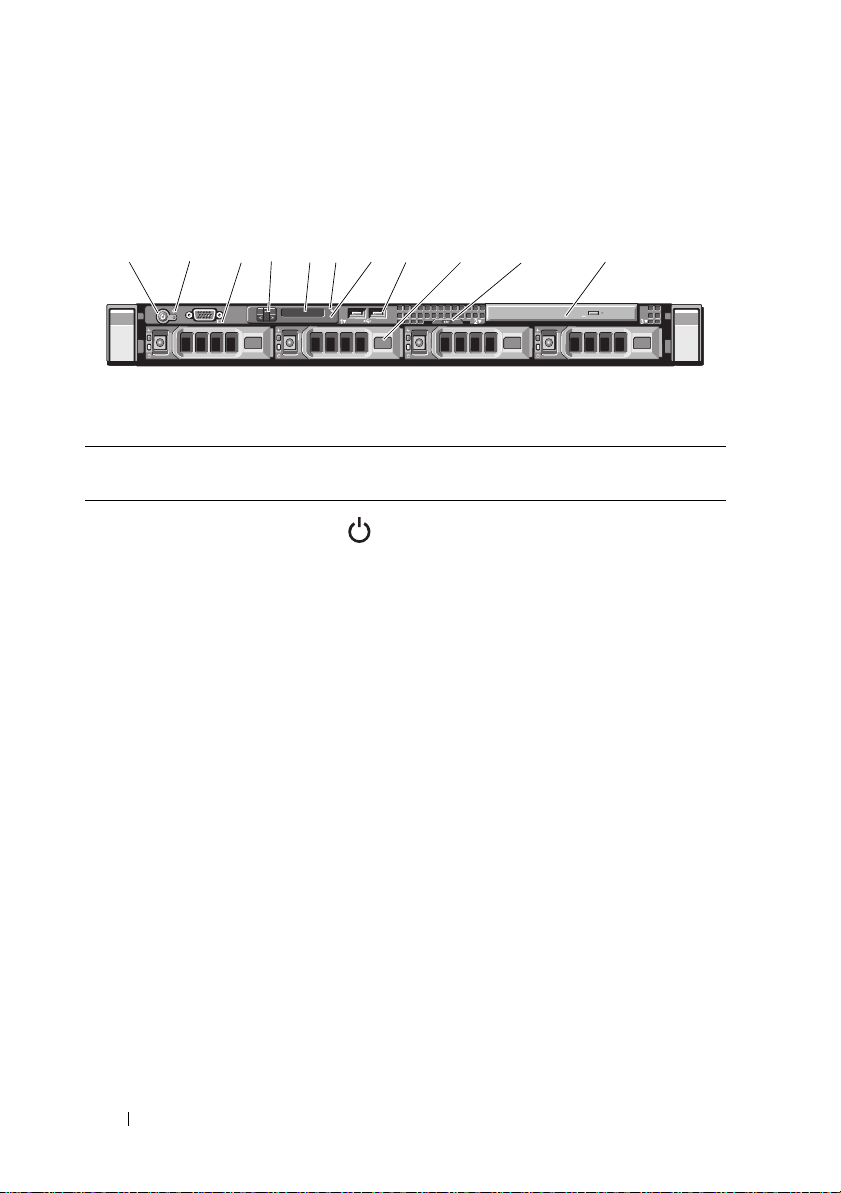
1
2
3
45 8
9
10
7
116
Voyants et fonctions du panneau avant
Figure 1-1. Voyants et fonctions du panneau avant
Élément Voyant, bouton ou
connecteur
1 Voyant et bouton
d'alimentation
Icône Description
Le voyant d'alimentation s'allume
lorsque le système est sous tension.
Le bouton d'alimentation contrôle la
sortie du bloc d'alimentation en CC qui
alimente le système. Lorsque le cadre du
système (en option) est installé, le
bouton d'alimentation n'est pas
accessible.
REMARQUE : le délai nécessaire à
l'affichage d'une image sur le moniteur à
la mise sous tension du système peut aller
jusqu'à 2
l'espace mémoire installé.
minutes. Il varie en fonction de
REMARQUE : si vous éteignez un
ordinateur utilisant un système
d'exploitation compatible avec ACPI en
appuyant sur le bouton d'alimentation, le
système peut effectuer un arrêt normal
avant la mise hors tension de l'ordinateur.
REMARQUE : pour procéder à l'arrêt
forcé du système, appuyez sur le bouton
d'alimentation et maintenez-le enfoncé
pendant 5
secondes.
12 À propos du système
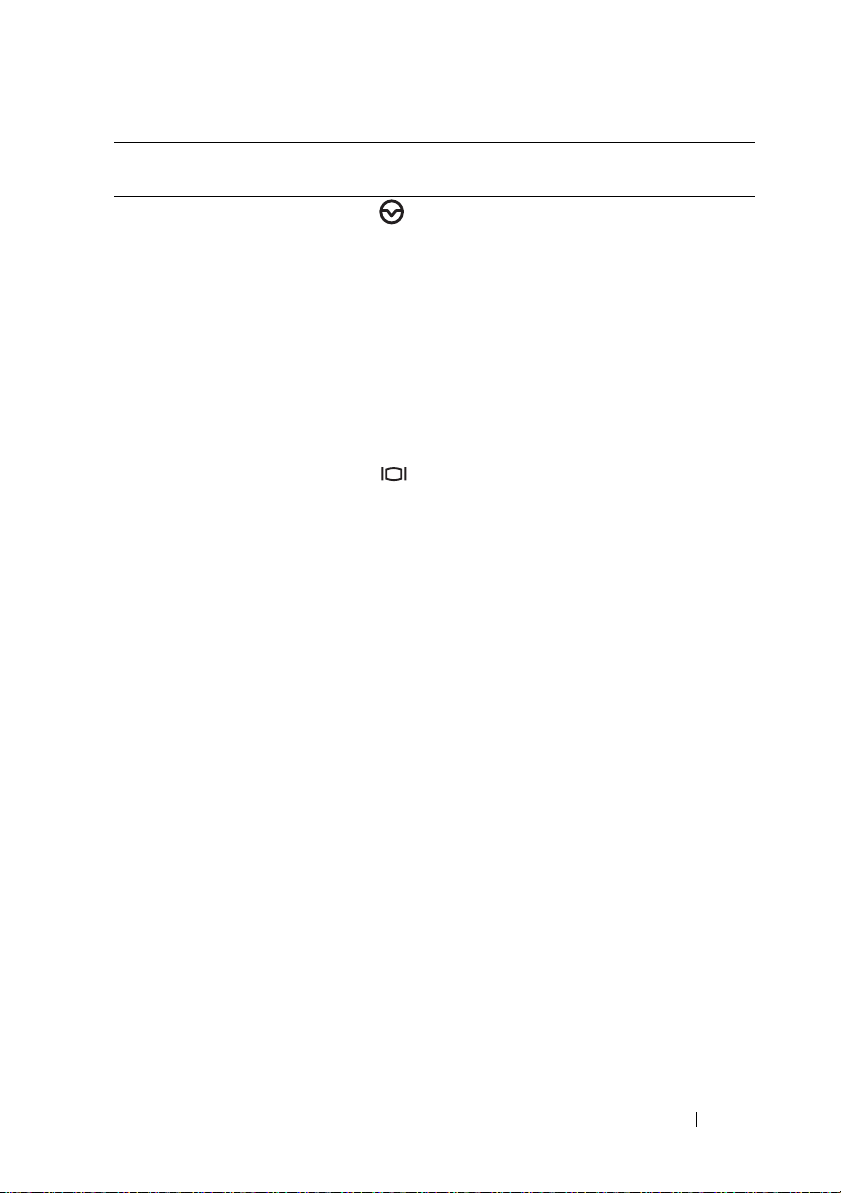
Élément Voyant, bouton ou
Icône Description
connecteur
2 Bouton INM Ce bouton permet de résoudre les
erreurs liées aux logiciels ou aux pilotes
de périphériques rencontrées avec
certains systèmes d'exploitation.
Appuyez sur ce bouton à l'aide de la
pointe d'un trombone.
Appuyez sur ce bouton uniquement si
un technicien de support qualifié vous
indique de le faire ou si cela est indiqué
dans la documentation du système
d'exploitation.
3 Connecteur vidéo Permet de connecter un moniteur au
système.
4 Boutons du
LCD
menu
5 Écran LCD
Permettent de naviguer dans le menu
LCD du panneau de commande.
Affiche l'ID du système, les informations
d'état et les messages d'erreur.
Pour en savoir plus sur l'écran LCD, voir
« Fonctionnalités de l'écran LCD (en
option) » à la page 15.
REMARQUE : si le système est connecté
à l'alimentation en CA et si une erreur a
été détectée, l'écran LCD est orange, que
le système soit allumé ou non.
À propos du système 13
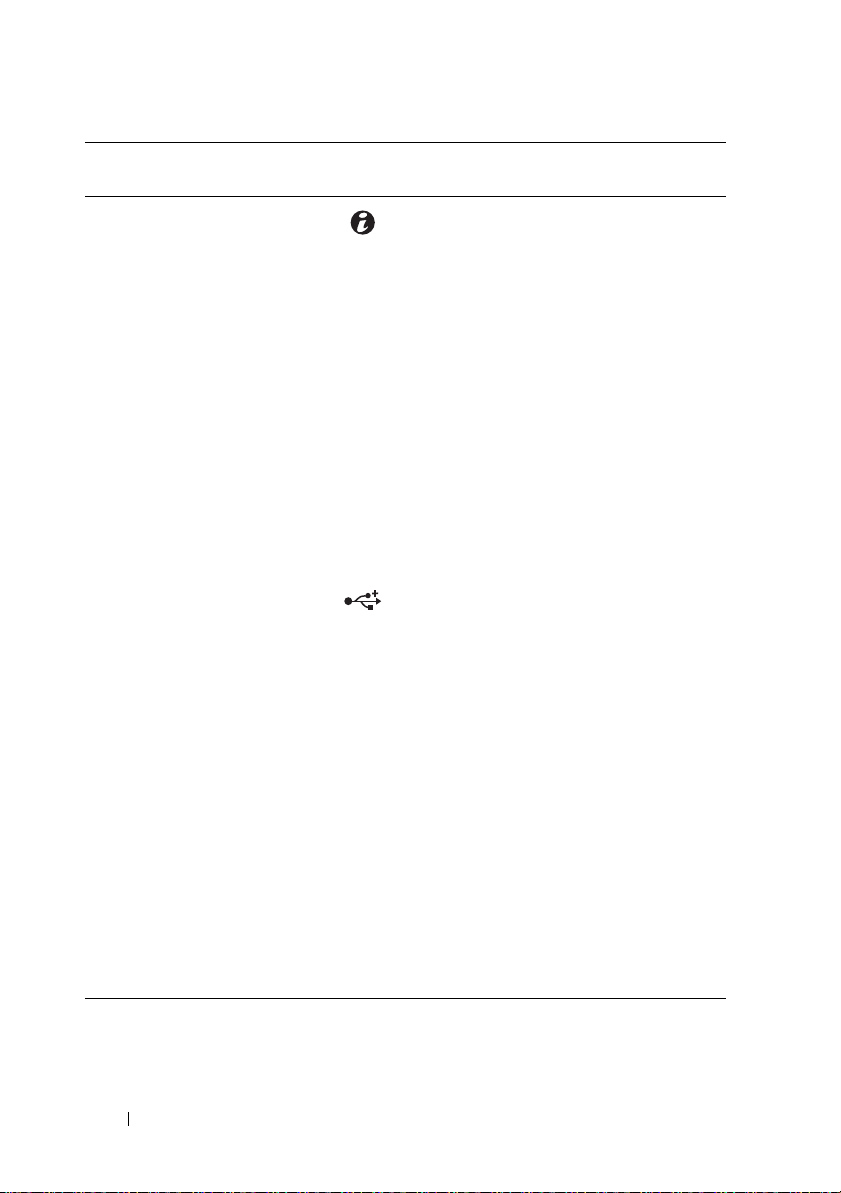
Élément Voyant, bouton ou
connecteur
6 Bouton
d'identification du
système
7 Voyant d'état du
système
8 Connecteurs USB
(2)
9 Disques durs (4)
10 Panneau
d'identification du
système
11 Lecteur optique
(en option)
Icône Description
Permet d'activer ou de désactiver les
modes d'ID système.
Les boutons d'identification des
panneaux avant et arrière peuvent servir
à identifier un système spécifique au
sein d'un rack. Si l'un de ces boutons est
activé, l'écran
le voyant d'état du système situé sur le
panneau arrière du châssis sont bleus
jusqu'à ce que l'utilisateur appuie de
nouveau sur l'un des boutons.
Est bleu lorsque le système fonctionne
normalement. S'allume en orange
lorsque le système requiert une
intervention de l'utilisateur à la suite
d'un problème.
Permettent de connecter des
périphériques
sont compatibles avec la norme USB
Jusqu'à quatre disques durs de
pouces remplaçables à chaud
3,5
Panneau amovible comportant des
informations système, notamment le
code de service express, l'adresse
de la carte réseau intégrée ainsi que
l'adresse
MAC de la carte iDRAC6
Enterprise.
Un lecteur de DVD-ROM ou de
DVD+/-RW SATA ultramince en
option.
REMARQUE : les périphériques DVD
sont prévus uniquement pour
l'enregistrement de données.
LCD du panneau avant et
USB au système. Les ports
2.0.
MAC
14 À propos du système

1
2
4
3
Fonctionnalités de l'écran LCD (en option)
L'écran LCD affiche les informations système et les messages d'erreur et
d'état qui indiquent si le système fonctionne correctement ou s'il requiert une
intervention. Pour plus d'informations sur un code d'état spécifique, voir
« Messages d'état affichés sur l'écran LCD » à la page 23.
Le rétro-éclairage de l'écran LCD est de couleur bleue en fonctionnement
normal et orange en cas d'erreur. Lorsque le système est en mode attente, le
rétro-éclairage s'éteint après cinq minutes d'inactivité. Vous pouvez le
rallumer en appuyant sur le bouton Sélectionner de l'écran LCD. Le rétroéclairage de l'écran LCD reste inactif si l'affichage de messages a été désactivé
via le contrôleur BMC ou l'utilitaire iDRAC, l'écran LCD ou d'autres outils.
Figure 1-2. Fonctionnalités de l'écran LCD
Élément Boutons Description
1 Gauche Fait revenir le curseur à l'étape précédente, étape
par étape.
2 Sélectionner Permet de sélectionner l'élément de menu mis
en surbrillance à l'aide du curseur.
3 Droite Fait avancer le curseur à l'étape suivante, étape
par étape.
Durant le défilement des messages :
• Appuyez une fois pour augmenter la vitesse de
défilement.
• Appuyez de nouveau pour arrêter le
défilement.
• Appuyez une nouvelle fois pour revenir au
mode de défilement par défaut.
• Appuyez encore une fois pour répéter le cycle.
À propos du système 15
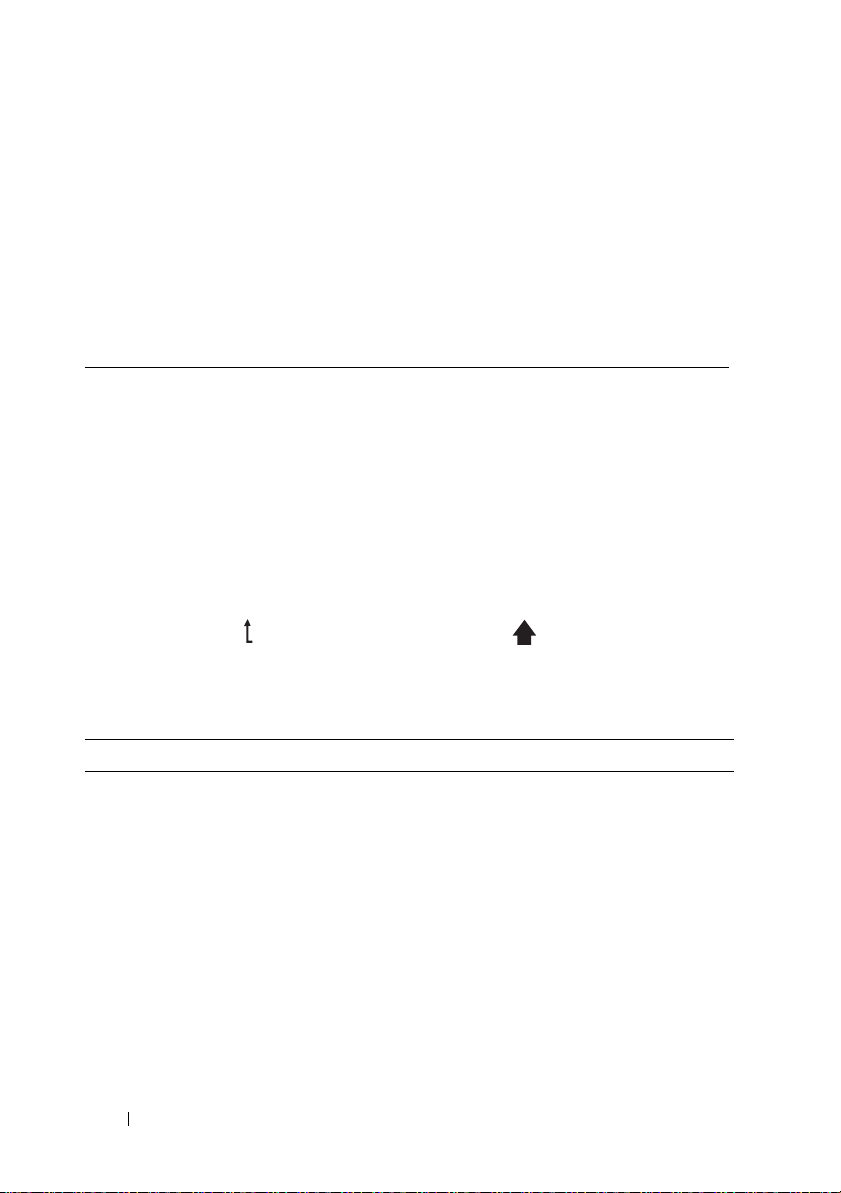
4 ID du système Permet d'activer le mode d'identification du
système (l'écran
désactiver.
Appuyez rapidement pour activer ou désactiver
l'ID du système. En cas de blocage du système
durant l'exécution de l'auto-test de démarrage,
appuyez sur le bouton de l'ID système et
maintenez-le enfoncé pendant plus de
5
secondes pour accéder au mode d'avancement
du BIOS.
LCD clignote en bleu) et de le
Écran d'accueil
L'écran d'accueil affiche les informations sur le système que l'utilisateur peut
configurer. L'affichage de cet écran a lieu durant le fonctionnement normal
du système, lorsque aucun message d'état ou d'erreur n'est affiché. Lorsque le
système est en mode attente, le rétro-éclairage de l'écran LCD se désactive au
bout de 5 minutes d'inactivité, en l'absence de messages d'erreur. Appuyez sur
l'un des trois boutons de navigation (Sélectionner, Gauche ou Droite) pour
afficher l'écran d'accueil.
Pour accéder à l'écran d'accueil à partir d'un autre menu, sélectionnez la
flèche vers le haut jusqu'à ce que l'icône Accueil s'affiche, puis
sélectionnez l'icône Accueil.
Menu Setup (Configuration)
Option Description
BMC ou DRAC
REMARQUE : si une
carte
iDRAC6 Express est
installée sur le système,
l'option BMC est remplacée
par l'option DRAC.
16 À propos du système
Sélectionnez DHCP ou Static IP (Adresse IP statique)
pour configurer le mode du réseau. Si l'option Static IP
(Adresse
disponibles sont Adresse IP (IP), Sous-réseau (Sub) et
Passerelle (Gtw). Sélectionnez Setup DNS
(Configuration DNS) pour activer la fonction DNS et
afficher les adresses de domaine. Deux entrées DNS
distinctes sont disponibles.
IP statique) est sélectionnée, les champs
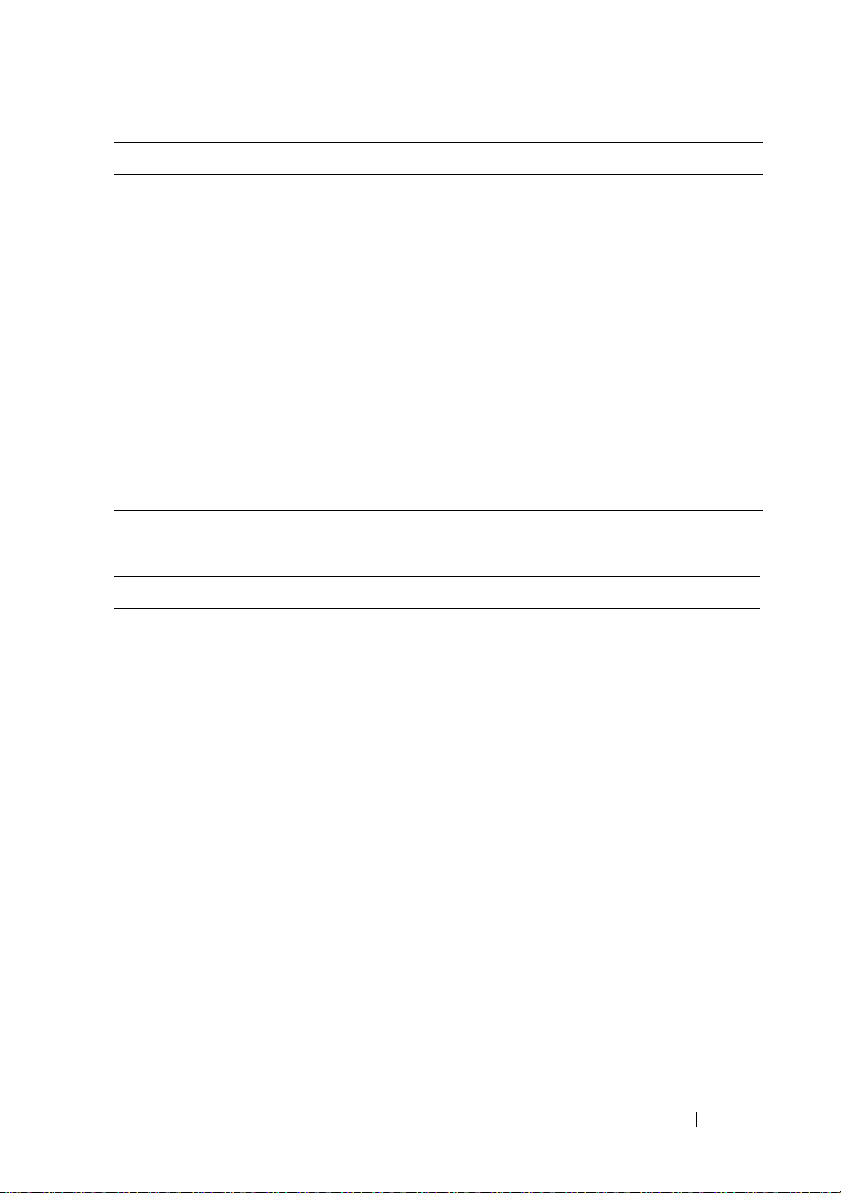
Option Description
Set Error (Définition du
mode d'erreur)
Set Home (Définition de
l'écran d'accueil)
Sélectionnez l'option SEL pour afficher les messages
d'erreur sur l'écran
la description IPMI dans le journal des événements du
système (SEL). Cela peut s'avérer utile lorsque vous
essayez d'établir une correspondance entre un message de
LCD et une entrée du journal SEL.
l'écran
Sélectionnez Simple pour afficher les messages d'erreur
dans un format plus convivial. Pour la liste des messages
disponibles dans ce format, voir
l'écran LCD (en option) » à la page 15.
Sélectionnez les informations par défaut à afficher sur
l'écran d'accueil
éléments d'option affichables par défaut sur l'écran
d'accueil, voir
LCD dans un format correspondant à
« Fonctionnalités de
LCD. Pour découvrir les options et
« Menu View (Affichage) » à la page 17.
Menu View (Affichage)
Option Description
BMC IP (IP du contrôleur
BMC) ou DRAC IP (IP du
contrôleur DRAC)
REMARQUE : si une carte
iDRAC6 Express est installée
sur le système, l'option BMC
IP est remplacée par DRAC
IP.
MAC Affiche les adresses MAC pour DRAC, iSCSIn ou NETn.
Name (Nom) Affiche le nom des éléments Host (Hôte), Model
Number (Numéro) Affiche le Asset Tag (Numéro d'inventaire) ou le Service
Affiche l'adresse IPv4 ou IPv6 de la carte iDRAC6 en
option. Les adresses comprennent les éléments suivants
DNS (Primary [Principal] et Secondary [Secondaire]),
Gateway (Passerelle), IP (Adresse
réseau)
; l'adresse IPv6 ne comporte pas de valeur de sous-
réseau.
IP) et Subnet (Sous-
:
REMARQUE : l'option BMC IP ne prend en charge que les
adresses
IPv4.
REMARQUE : si la carte iDRAC6 Express n'est pas
installée sur le système, l'option MAC affiche les adresses
MAC pour BMC, iSCSIn ou NETn.
(Modèle) ou User String (Chaîne définie par
l'utilisateur) pour le système.
Ta g (Numéro de service) du système.
À propos du système 17
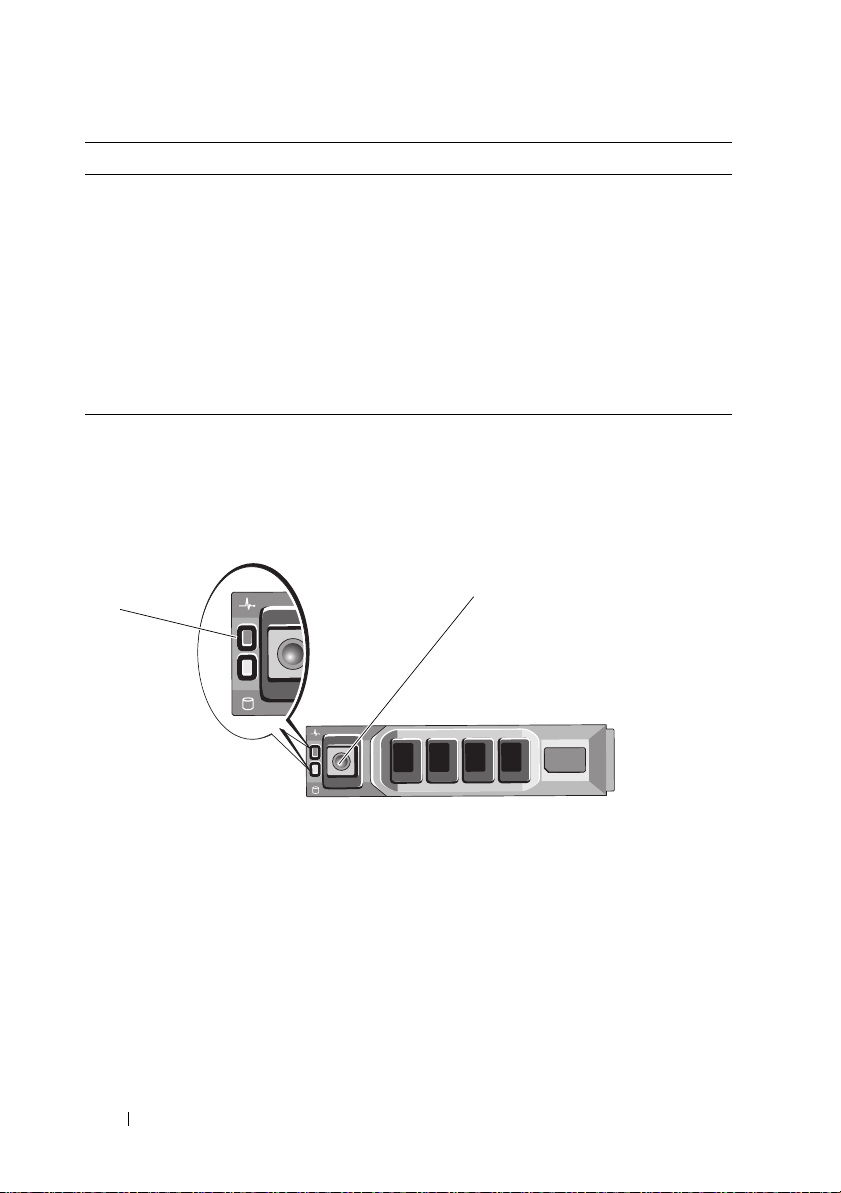
2
1
Option Description
Power (Alimentation) Affiche la puissance de sortie du système, exprimée en
BTU/h ou en Watt. Le format d'affichage peut être
configuré dans le sous-menu Set home (Définition de
l'écran d'accueil) du menu Setup (Configuration). Voir
« Menu Setup (Configuration) » à la page 16.
Temperature
(Température)
Affiche la température du système en degrés Celsius ou
Fahrenheit. Le format d'affichage peut être configuré
dans le sous-menu Set home (Définition de l'écran
d'accueil) du menu Setup (Configuration). Voir
Setup (Configuration) » à la page 16.
« Menu
Voyants d'état du disque dur
Figure 1-3. Voyants de disque dur
1 voyant d'état des disques
(vert et orange)
18 À propos du système
2 voyant d'activité des disques (vert)
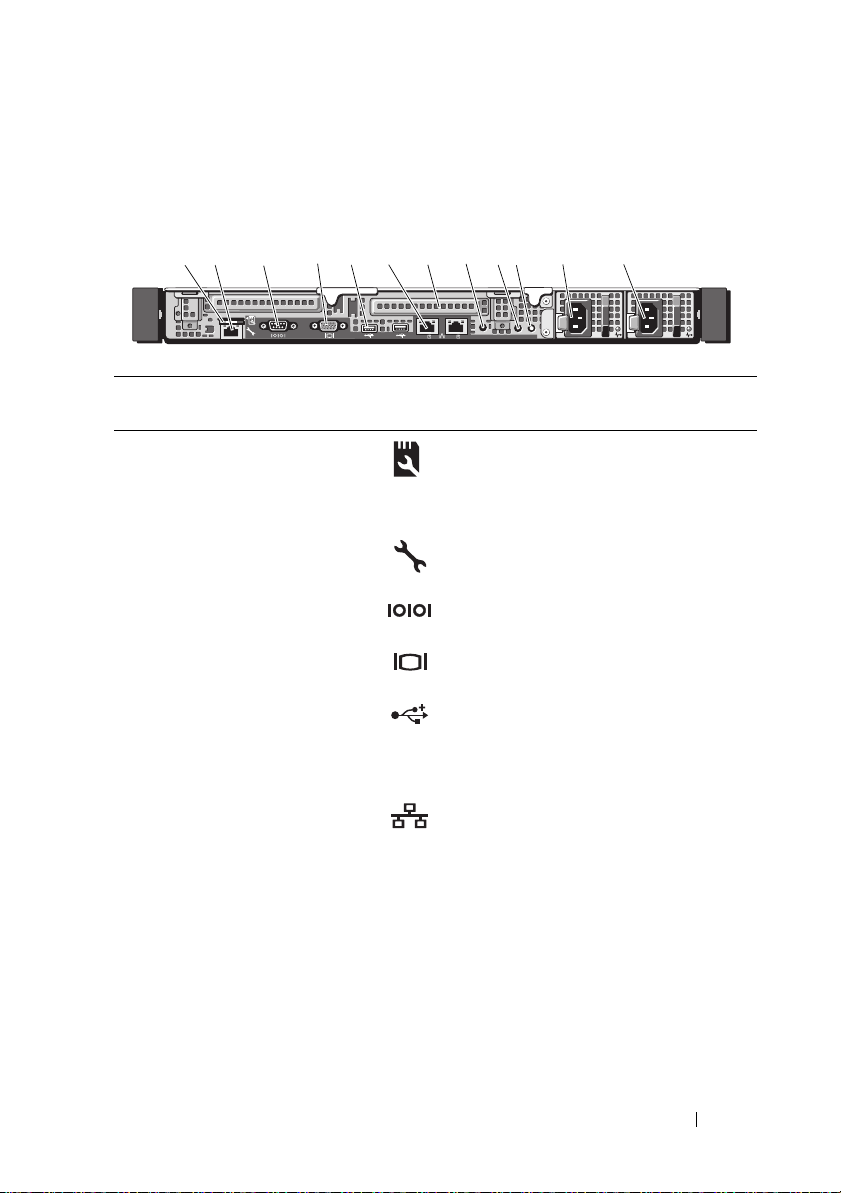
Gb 1
Gb 2
2
1
1 2 34 7 8 910 11 125 6
Voyants et caractéristiques du panneau arrière
Figure 1-4. Voyants et caractéristiques du panneau arrière
Élément Voyant, bouton ou
Icône Description
connecteur
1 Logement de carte
VFlash (en option)
Permet de connecter une carte
mémoire SD externe pour la carte
iDRAC6 Entreprise disponible en
option.
2 Port iDRAC6
Enterprise (en option)
3 Connecteur série
Port de gestion dédié pour la
iDRAC6 Enterprise en option.
carte
Permet de connecter un périphérique
série au système.
4 Connecteur vidéo Permet de connecter un écran VGA au
système.
5 Connecteurs USB (2) Permettent de connecter des
périphériques
USB au système. Les
ports sont compatibles avec la norme
2.0.
USB
6 Connecteurs
Ethernet
(2)
7 Logements PCIe (2)
Connecteurs de cartes réseau
10/100/1000 intégrées.
Logement de carte d'extension PCI
Express génération
2 (pleine hauteur,
mi-longueur).
8 Connecteur
d'identification du
système
Permet de connecter l'assemblage des
voyants d'état du système en option au
moyen du passe-câbles en option.
À propos du système 19
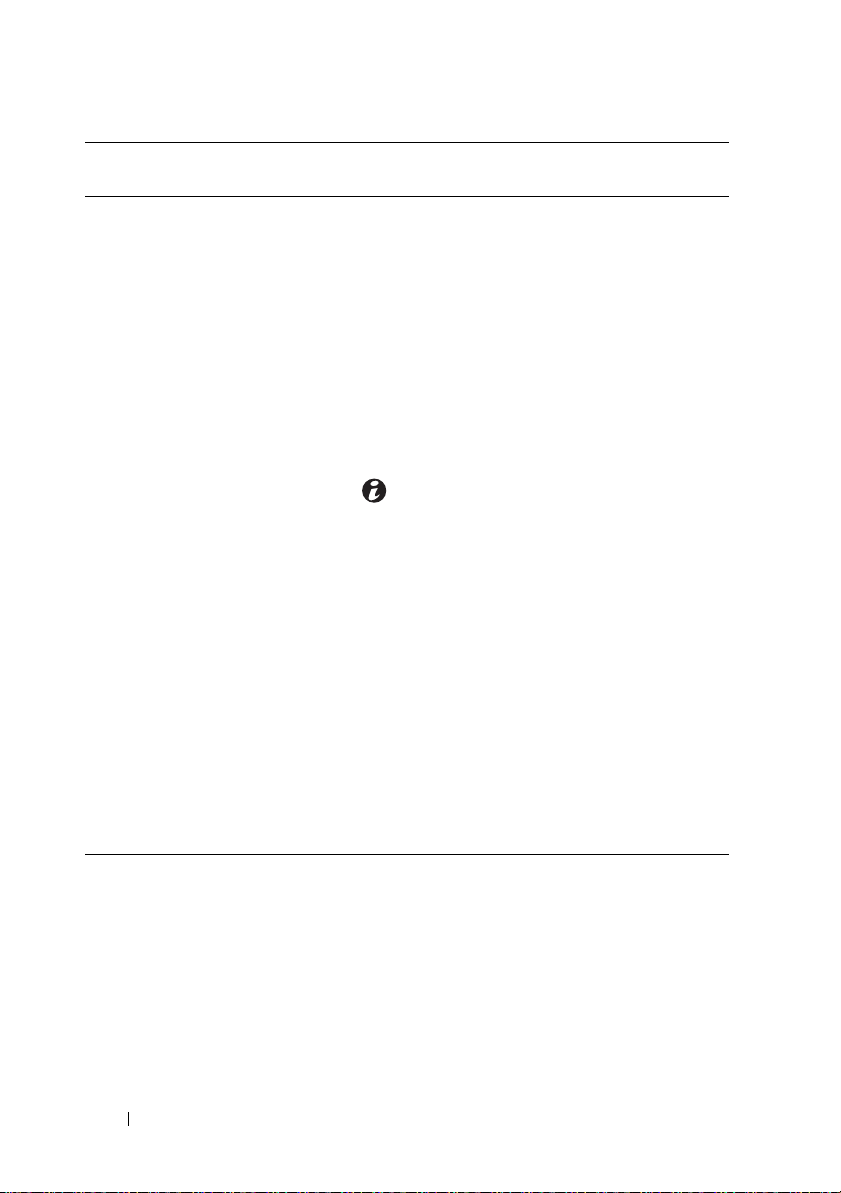
Élément Voyant, bouton ou
connecteur
9 Voyant d'état du
système
10 Bouton
d'identification du
système
11 Bloc d'alimentation 1
(PS1)
12 Bloc d'alimentation 2
(PS2)
Icône Description
400 W (bloc d'alimentation
400 W (bloc d'alimentation
Est bleu lorsque le système fonctionne
normalement.
Le logiciel Systems Management
Software et les boutons d'identification
situés à l'avant et à l'arrière du système
peuvent faire clignoter le voyant en
bleu pour identifier un système
spécifique.
S'allume en orange lorsque le système
requiert une intervention de
l'utilisateur à la suite d'un problème.
Permet d'activer ou de désactiver les
modes d'ID système.
Les boutons d'identification des
panneaux avant et arrière peuvent
servir à identifier un système spécifique
au sein d'un rack. Si l'un de ces boutons
est activé, l'écran
avant et le voyant d'état du système
situé sur le panneau arrière du châssis
sont bleus jusqu'à ce que l'utilisateur
appuie de nouveau sur l'un des
boutons.
redondant).
redondant).
LCD du panneau
Consignes pour la connexion des périphériques externes
• Mettez le système et les périphériques externes hors tension avant de
connecter un nouveau périphérique externe. Mettez ensuite les
périphériques externes sous tension avant le système, à moins que la
documentation du périphérique ne stipule le contraire.
20 À propos du système
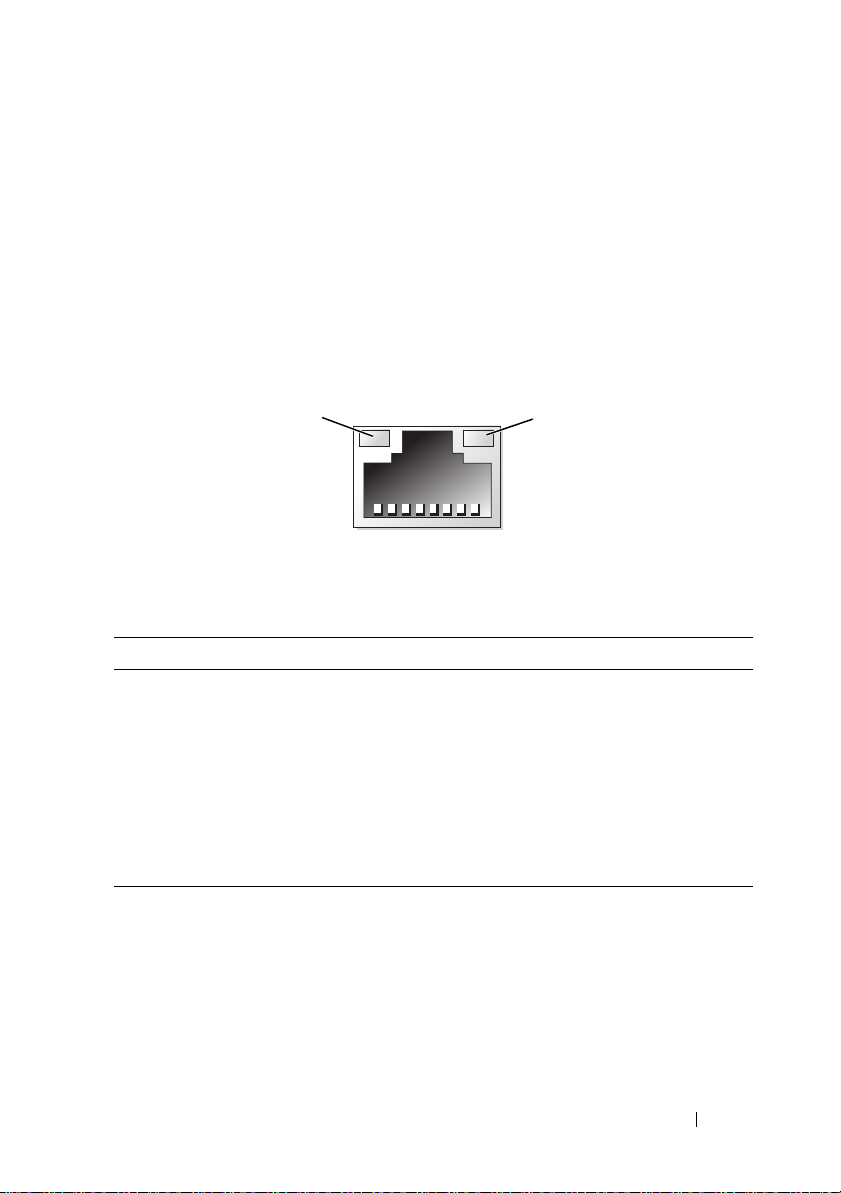
1
2
• Assurez-vous que le pilote du nouveau périphérique connecté a été installé
sur le système.
• Si nécessaire, utilisez le programme de configuration du système pour
activer les ports sur celui-ci. Voir
« Accès au programme de configuration
du système » à la page 56.
Codes des voyants de carte réseau
Figure 1-5. Codes des voyants de carte réseau
1 voyant de liaison 2 voyant d'activité
Voyant Code du voyant
Les voyants de liaison et
d'activité sont éteints
Le voyant de liaison est
vert
Le voyant de liaison est
orange
Le voyant d'activité
clignote en vert.
La carte réseau n'est pas connectée au réseau.
La carte NIC est connectée à une liaison réseau valide à
000 Mbits/s.
1
La carte réseau est connectée à une liaison valide à
Mbits/s.
10/100
Des données réseau sont en cours d'envoi ou de
réception.
À propos du système 21
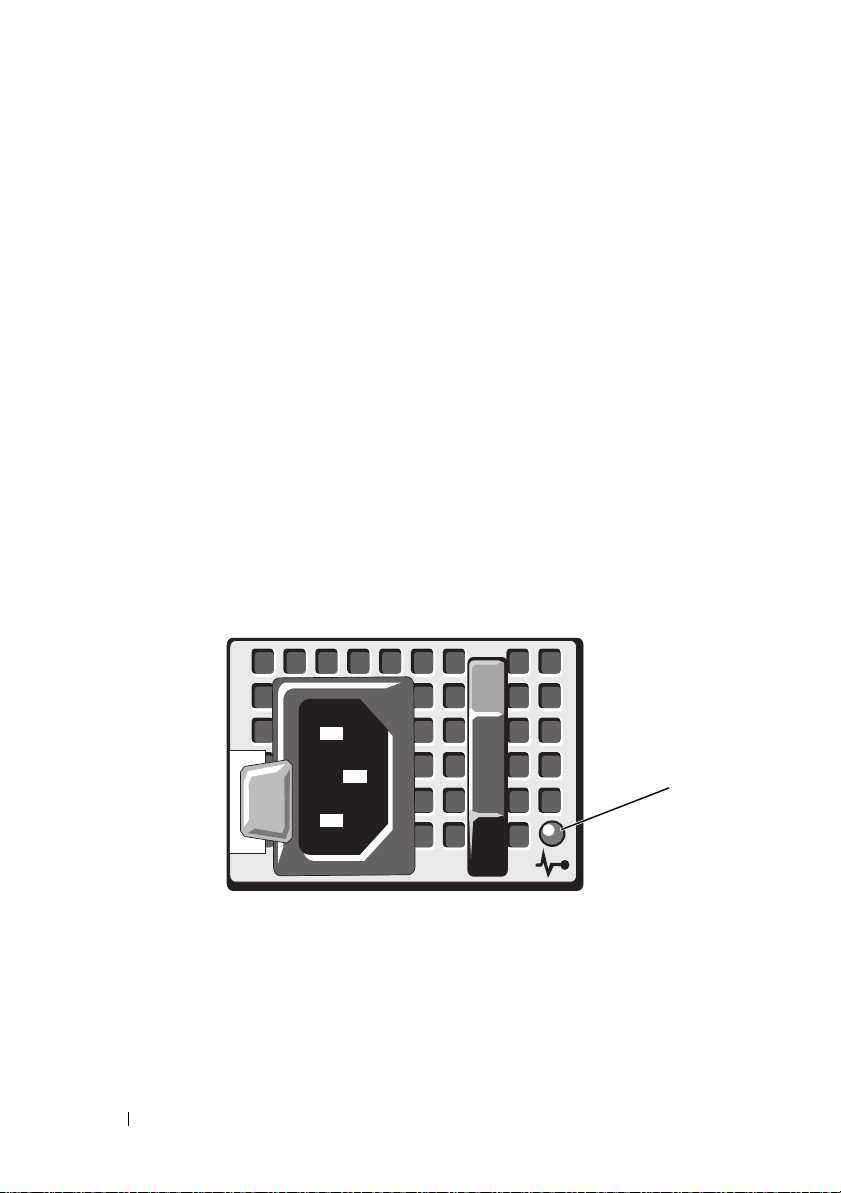
1
Codes du voyant d'alimentation
Les blocs d'alimentation sont dotés d'un voyant qui indique si le système est
alimenté ou si une panne d'alimentation s'est produite.
• Éteint : l'alimentation secteur n'est pas connectée.
•Vert : en mode attente, indique qu'une source d'alimentation en CA valide
est connectée au bloc d'alimentation et que ce dernier fonctionne
normalement. Lorsque le système est sous tension, indique également que
le bloc d'alimentation alimente le système en courant continu.
• Orange : indique qu'un problème lié au bloc d'alimentation s'est produit.
• Vert et orange en alternance : lorsque vous ajoutez un bloc d'alimentation
à chaud, indique une disparité entre le bloc d'alimentation ajouté et celui
déjà installé (par exemple, lorsqu'un bloc d'alimentation haute capacité et
un bloc d'alimentation Energy Smart sont installés sur le même système).
Remplacez le bloc d'alimentation dont le voyant clignote par un bloc dont
la capacité correspond à celle de l'autre bloc installé.
Figure 1-6. Voyant d'état du bloc d'alimentation
1 voyant d'état du bloc d'alimentation
22 À propos du système
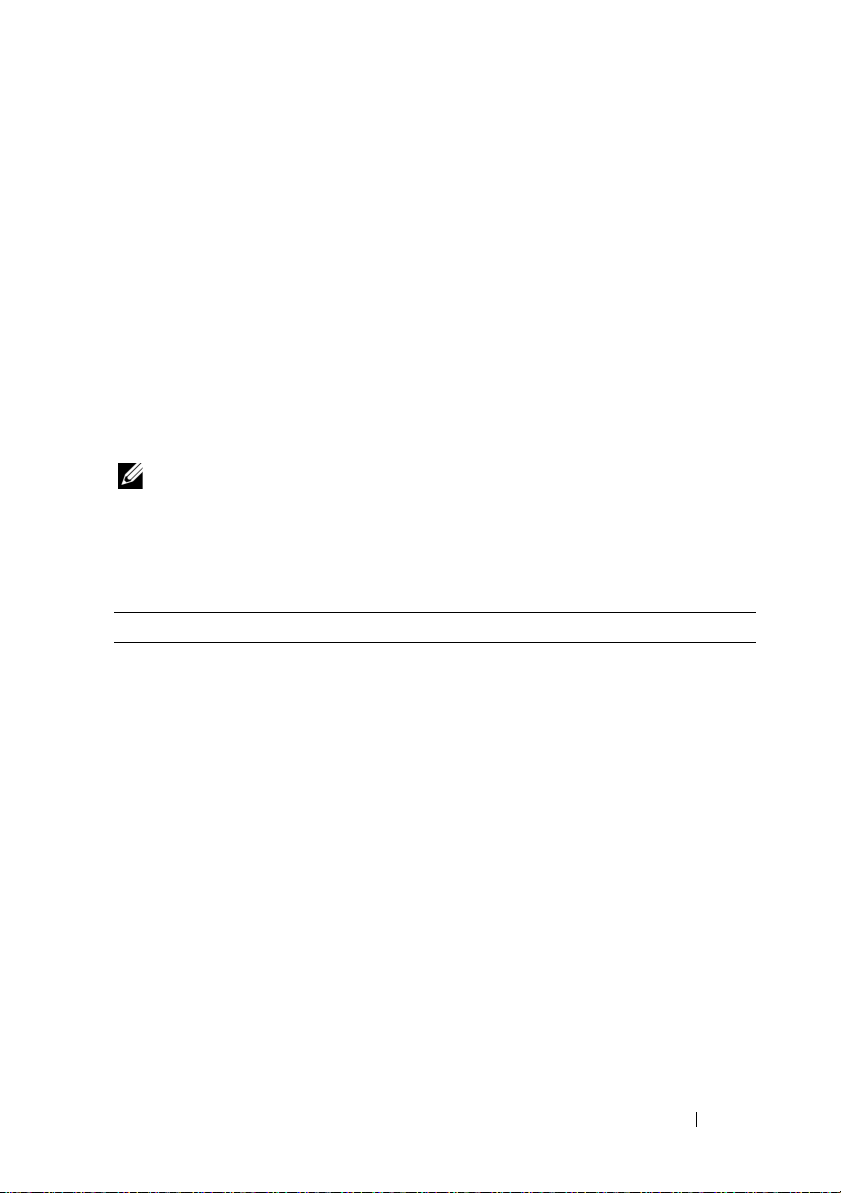
Messages d'état affichés sur l'écran LCD
L'écran LCD du panneau de commande affiche des messages d'état
indiquant si le système fonctionne correctement ou s'il requiert une
intervention.
Il est bleu en cas de fonctionnement normal, et orange si une erreur est
détectée. Dans ce dernier cas, un message comprenant un code d'état suivi
d'un texte descriptif défile sur l'écran. Le tableau ci-dessous répertorie les
messages d'état et indique la cause probable de chaque message. Les
messages qui s'affichent sur cet écran se rapportent aux événements
consignés dans le journal d'événements du système (SEL). Pour en savoir plus
sur ce journal et sur la configuration des paramètres de gestion du système,
voir la documentation du logiciel de gestion des systèmes.
REMARQUE : si votre système ne démarre pas, maintenez le bouton de l'ID
système enfoncé pendant au moins 5
s'affiche sur l'écran
d'aide » à la page 169.
Tableau 1-1. Messages d'état affichés sur l'écran LCD
Code Texte Causes Mesures correctives
N/A SYSTEM NAME Chaîne de 62 caractères
LCD. Notez ce code, puis consultez la section « Obtention
pouvant être définie par
l'utilisateur dans le
programme de
configuration du système.
La chaîne SYSTEM NAME
(Nom du système)
s'affiche dans les cas
suivants
• Mise sous tension du
• Mise hors tension du
secondes jusqu'à ce que le code d'erreur
Ce message est affiché
uniquement pour
information.
Vous pouvez modifier l'ID
et le nom du système
dans le programme de
configuration du système.
« Utilisation du
Voir
:
système.
système alors que des
erreurs actives sont
affichées.
programme de
configuration du système
et du Gestionnaire
d'amorçage UEFI » à la
page 55.
À propos du système 23
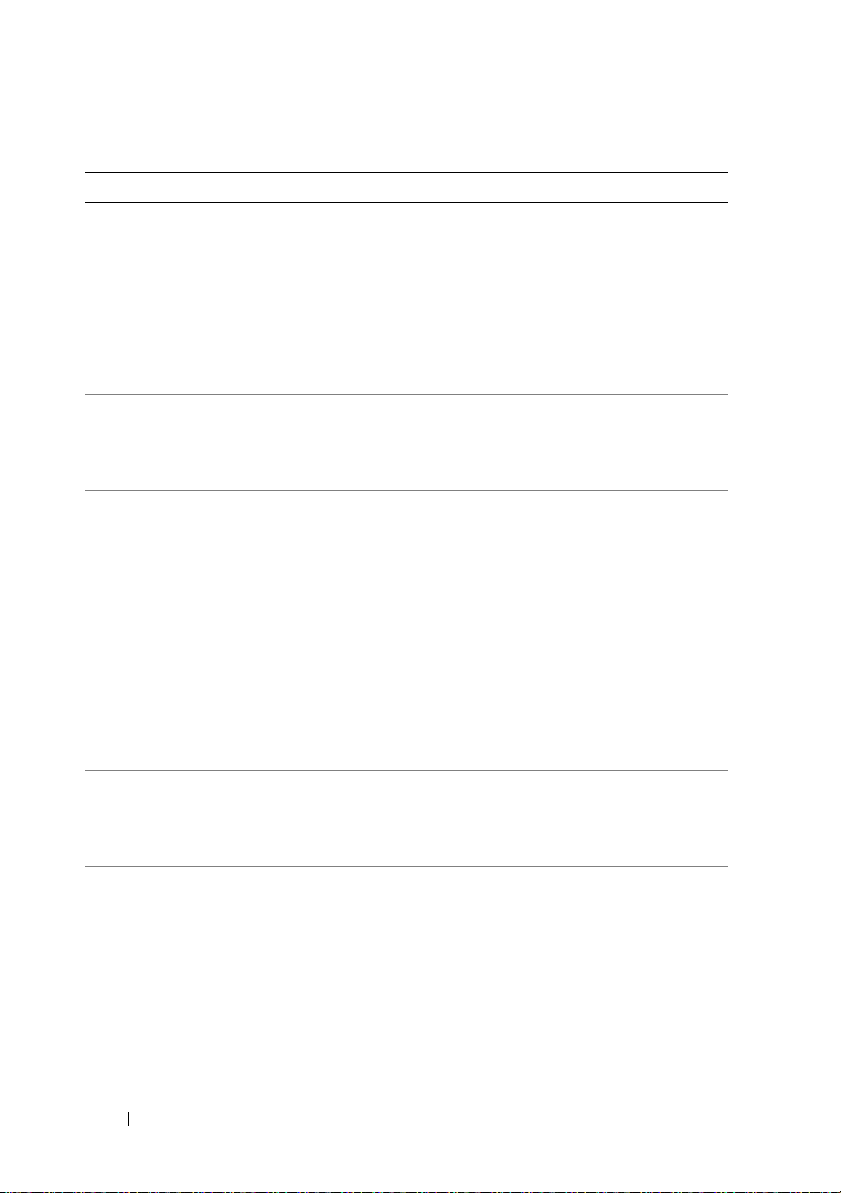
Tableau 1-1. Messages d'état affichés sur l'écran LCD (suite)
Code Texte Causes Mesures correctives
E1000 Failsafe
voltage error.
Contact
support.
E1114 Ambient Temp
exceeds
allowed range.
E1116 Memory
disabled, temp
above range.
Power cycle
AC.
E1210 Motherboard
battery
failure. Check
battery.
E1216 3.3V Regulator
failure.
Reseat PCIe
cards.
Vérifiez si des événements
critiques sont consignés
dans le journal des
événements du système.
La température ambiante
a dépassé les limites
autorisées.
La température de la
mémoire dépasse les
limites autorisées. La
mémoire a été désactivée
pour éviter toute
détérioration des
composants.
La batterie CMOS est
inexistante ou sa tension
dépasse les limites
autorisées.
Panne du régulateur de
tension 3,3
V.
Coupez l'alimentation
secteur du système
pendant 10
puis redémarrez ce
dernier.
Si le problème persiste,
voir
à la page 169.
Voir « Dépannage des
problèmes de
refroidissement du
système » à la page 152.
Coupez l'alimentation
secteur du système
pendant 10
puis redémarrez ce
dernier.
Voir « Dépannage des
problèmes de
refroidissement du
système » à la page 152.
Si le problème persiste,
voir
à la page 169.
Voir « Dépannage de la
pile du système » à la
page 151.
Retirez les cartes
d'extension
réinstallez-les. Si le
problème persiste, voir
« Dépannage d'une carte
d'extension » à la
page 158.
secondes,
« Obtention d'aide »
secondes,
« Obtention d'aide »
PCIe et
24 À propos du système
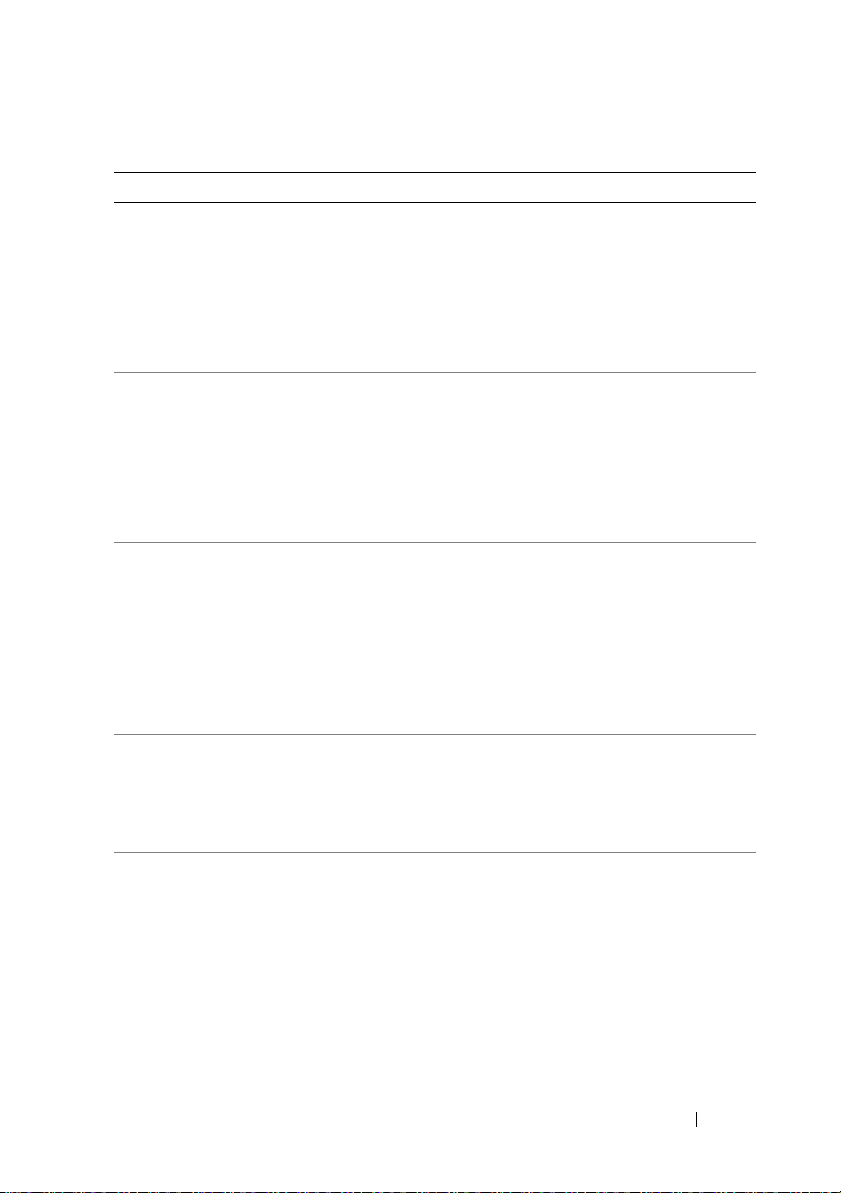
Tableau 1-1. Messages d'état affichés sur l'écran LCD (suite)
Code Texte Causes Mesures correctives
E1229 CPU # VCORE
Regulator
failure.
Reseat CPU.
Panne du régulateur de
VCORE du
tension
processeur spécifié.
Réinstallez le processeur.
« Dépannage du
Voir
processeur » à la
page 159.
Si le problème persiste,
« Obtention d'aide »
voir
à la page 169.
E122A CPU # VTT
Regulator
failure.
Reseat CPU.
Panne du régulateur de
VTT du
tension
processeur indiqué.
Réinstallez le processeur.
« Dépannage du
Voir
processeur » à la
page 159.
Si le problème persiste,
« Obtention d'aide »
voir
à la page 169.
E122C CPU Power
Fault. Power
cycle AC.
Une panne d'alimentation
a été détectée à la mise
sous tension du
processeur.
Coupez l'alimentation
secteur du système
pendant 10
secondes,
puis redémarrez ce
dernier.
Si le problème persiste,
« Obtention d'aide »
voir
à la page 169.
E122D Memory
Regulator #
Failed. Reseat
DIMMs.
Panne de l'un des
régulateurs de mémoire.
Réinstallez les barrettes
de mémoire. Voir
« Dépannage de la
mémoire système » à la
page 154.
E122E On-board
regulator
failed. Call
support.
Panne de l'un des
régulateurs de tension
intégrés.
Coupez l'alimentation
secteur du système
pendant 10
secondes,
puis redémarrez ce
dernier.
Si le problème persiste,
« Obtention d'aide »
voir
à la page 169.
À propos du système 25
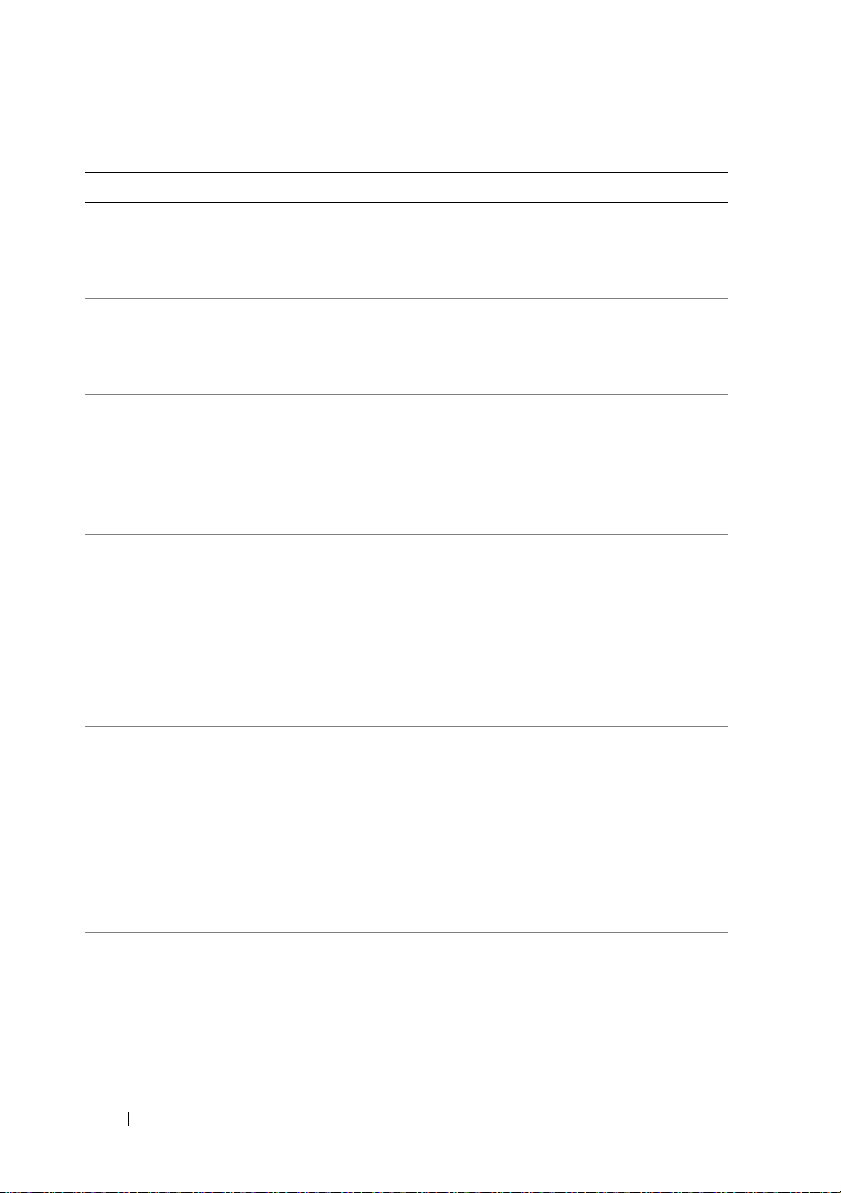
Tableau 1-1. Messages d'état affichés sur l'écran LCD (suite)
Code Texte Causes Mesures correctives
E1310 Fan ## RPM
exceeding
range. Check
fan.
E1311 Fan module ##
RPM exceeding
range. Check
fan.
E1313 Fan redundancy
lost. Check
fans.
E1410 Internal Error
detected.
Check "FRU X".
E1414 CPU # temp
exceeding
range. Check
CPU heatsink.
E1418 CPU # not
detected.
Check CPU is
seated
properly.
Le RPM du ventilateur
indiqué dépasse les limites
autorisées.
Le RPM du ventilateur
indiqué dans le module
spécifié est en dehors des
limites autorisées.
Les ventilateurs du
système ne sont plus
redondants. Une autre
panne de ventilateur
pourrait provoquer une
surchauffe du système.
Une erreur interne s'est
produite sur le processeur
spécifié. Cette erreur peut
être liée ou non au
processeur.
La température du
processeur spécifié
dépasse les limites
thermiques autorisées.
Le processeur spécifié est
inexistant ou défectueux,
et la configuration actuelle
du système n'est pas prise
en charge.
Voir « Dépannage des
problèmes de
refroidissement du
système » à la page 152.
Voir « Dépannage des
problèmes de
refroidissement du
système » à la page 152.
Faites défiler l'écran LCD
pour obtenir d'autres
messages. Voir
« Dépannage d'un
ventilateur » à la
page 153.
Coupez l'alimentation
secteur du système
pendant 10 secondes,
puis redémarrez ce
dernier.
Si le problème persiste,
voir
« Obtention d'aide »
à la page 169.
Vérifiez que le dissipateur
de chaleur du processeur
est correctement installé.
« Dépannage du
Voir
processeur » à la page 159
et « Dépannage des
problèmes de
refroidissement du
système » à la page 152.
Vérifiez que le
microprocesseur est bien
installé. Voir
« Dépannage du
processeur » à la
page 159.
26 À propos du système
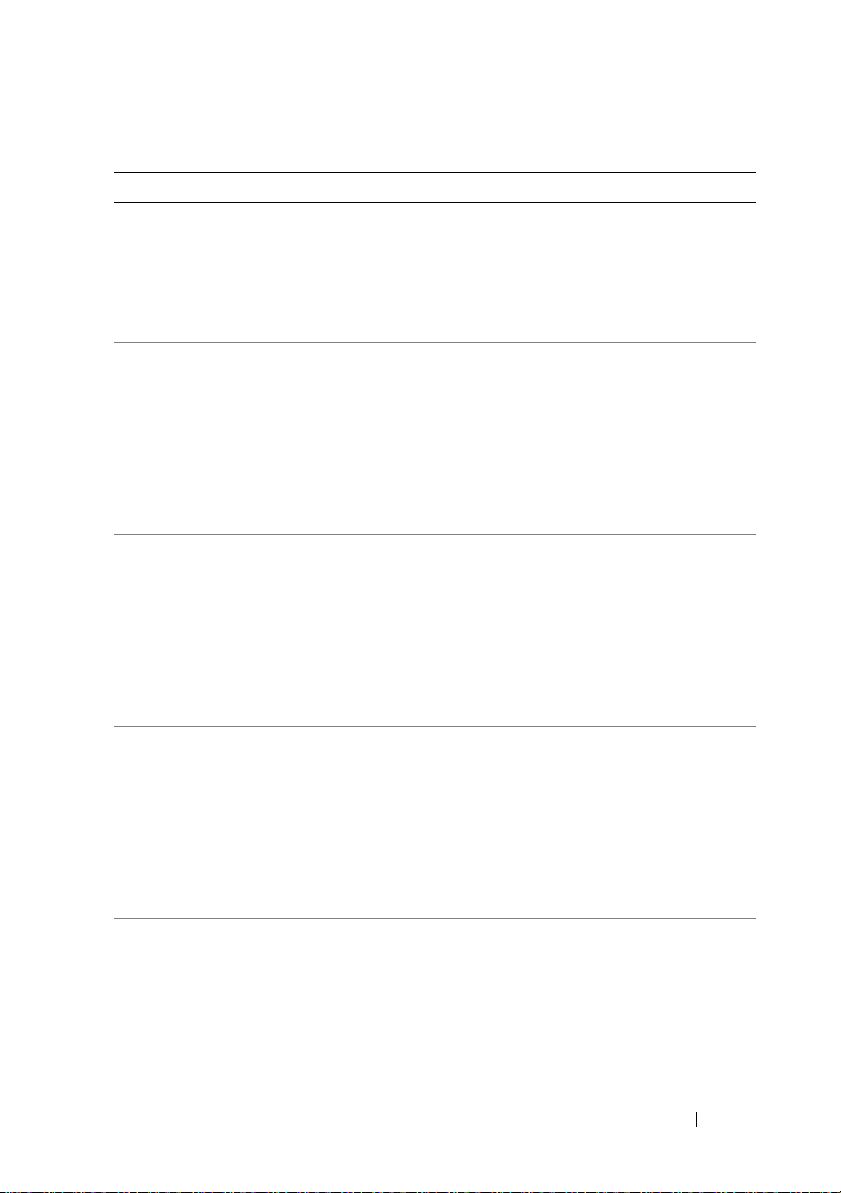
Tableau 1-1. Messages d'état affichés sur l'écran LCD (suite)
Code Texte Causes Mesures correctives
E141C Unsupported
CPU
configuration.
Check CPU or
BIOS revision.
La configuration du
processeur n'est pas prise
en charge.
Vérifiez que le processeur
correspond au type décrit
dans les spécifications
techniques relatives au
processeur du Guide de
mise en route du système.
E141F CPU # protocol
error. Power
cycle AC.
Le BIOS du système a
renvoyé une erreur de
protocole du processeur.
Coupez l'alimentation
secteur du système
pendant 10
secondes,
puis redémarrez ce
dernier.
Si le problème persiste,
« Obtention d'aide »
voir
à la page 169.
E1420 CPU Bus parity
error. Power
cycle AC.
Le BIOS du système a
renvoyé une erreur de
parité liée au bus du
processeur.
Coupez l'alimentation
secteur du système
pendant 10 secondes,
puis redémarrez ce
dernier.
Si le problème persiste,
voir
« Obtention d'aide »
à la page 169.
E1422 CPU # machine
check error.
Power
AC.
cycle
Le BIOS du système a
renvoyé une erreur de
vérification de
l'ordinateur.
Coupez l'alimentation
secteur du système
pendant 10
secondes,
puis redémarrez ce
dernier.
Si le problème persiste,
voir
« Obtention d'aide »
à la page 169.
E1610 Power Supply #
(### W)
missing.
power
Check
Le bloc d'alimentation
indiqué a été retiré ou est
inexistant sur le système.
Voir « Dépannage du bloc
d'alimentation » à la
page 152.
supply.
À propos du système 27
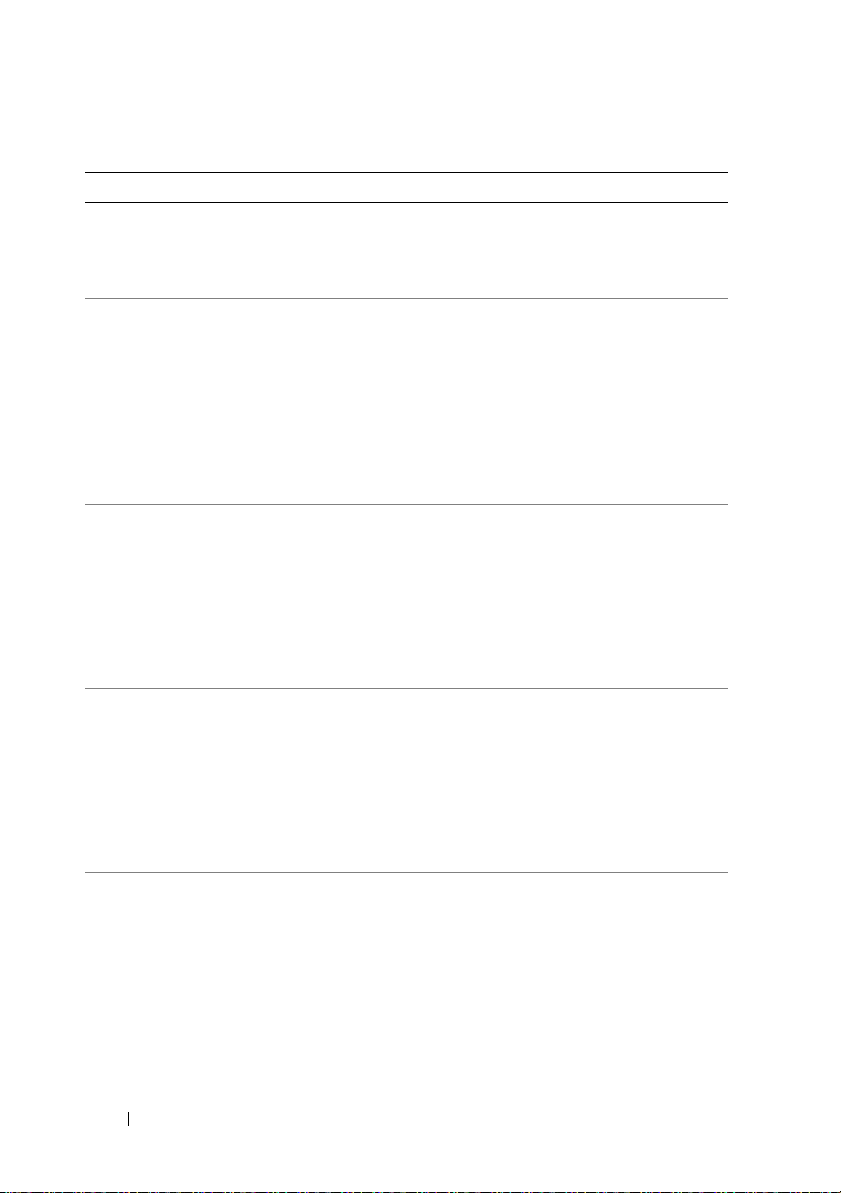
Tableau 1-1. Messages d'état affichés sur l'écran LCD (suite)
Code Texte Causes Mesures correctives
E1614 Power Supply #
(### W) error.
Check power
supply.
E1618 Predictive
failure on
Power Supply #
(### W).
PSU.
Check
E161C Power Supply #
(### W) lost
AC power.
Check PSU
cables.
E1620 Power Supply #
(### W) AC
power error.
Check PSU
cables.
E1624 Lost power
supply
redundancy.
Check PSU
cables.
Panne du bloc
d'alimentation indiqué.
Une surchauffe ou une
erreur de communication
avec le bloc d'alimentation
a provoqué l'émission
anticipée d'un
avertissement concernant
une défaillance
imminente de
l'alimentation électrique.
Le bloc d'alimentation
indiqué est connecté au
système, mais
l'alimentation en CA n'est
plus assurée.
L'alimentation secteur du
bloc d'alimentation
indiqué dépasse les limites
autorisées.
Le sous-système
d'alimentation n'est plus
redondant. Si le bloc
d'alimentation restant
tombe en panne, le
système s'arrête.
Voir « Dépannage du bloc
d'alimentation » à la
page 152.
Voir « Dépannage du bloc
d'alimentation » à la
page 152.
Vérifiez la source
d'alimentation secteur du
bloc d'alimentation
indiqué. Si le problème
persiste, voir
« Dépannage du bloc
d'alimentation » à la
page 152.
Vérifiez la source
d'alimentation secteur du
bloc d'alimentation
indiqué. Si le problème
persiste, voir
« Dépannage du bloc
d'alimentation » à la
page 152.
Voir « Dépannage du bloc
d'alimentation » à la
page 152.
28 À propos du système
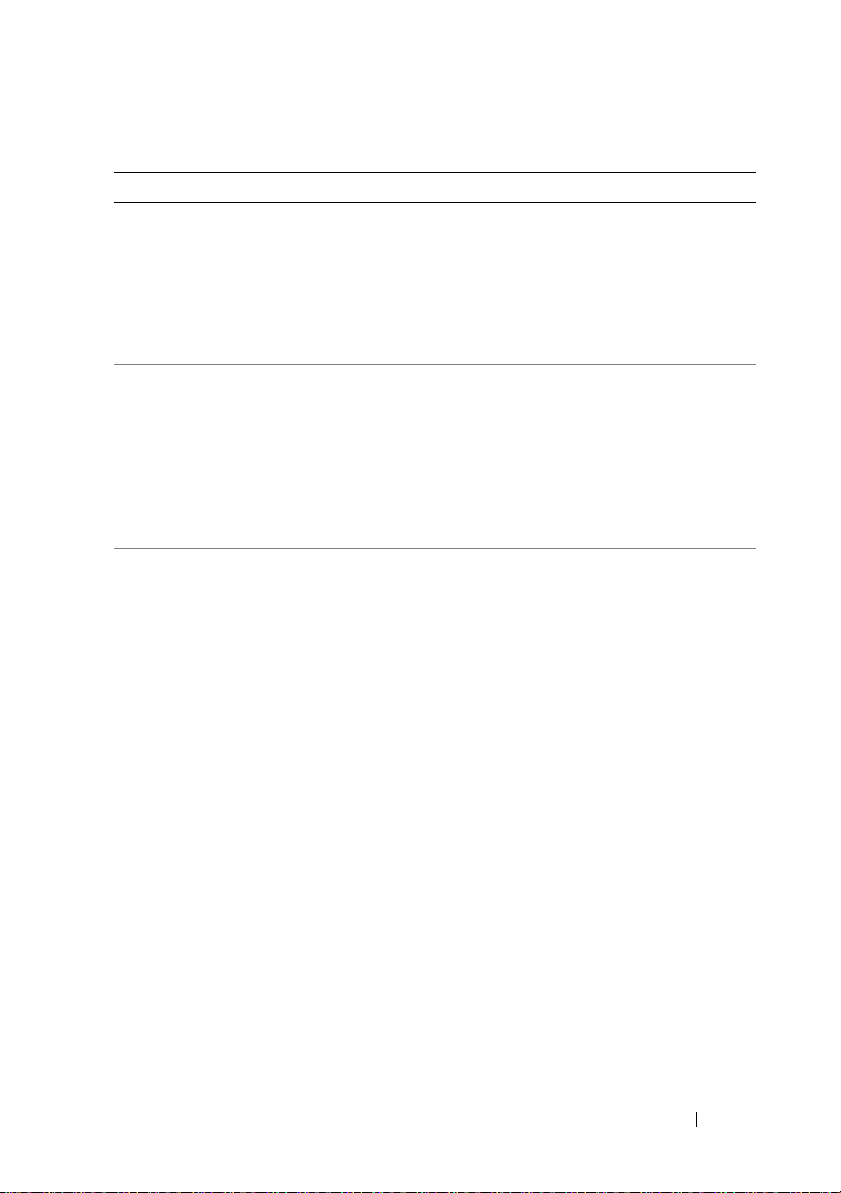
Tableau 1-1. Messages d'état affichés sur l'écran LCD (suite)
Code Texte Causes Mesures correctives
E1626 Power Supply
Mismatch.
= ### W,
PSU1
PSU2
= ### W.
Les blocs d'alimentation
du système n'ont pas la
même puissance.
Vérifiez que les blocs
d'alimentation installés
sont de même puissance.
Voir les spécifications
techniques décrites dans
le Guide de mise en route
du système.
E1629 Power required
> PSU wattage.
Check PSU and
config.
La configuration du
système requiert plus de
puissance que peuvent en
produire les blocs
d'alimentation, même
avec la réduction des
performances.
Mettez le système hors
tension, réduisez les
paramètres de la
configuration matérielle
ou installez des blocs
d'alimentation plus
puissants, puis
redémarrez le système.
E1710 I/O channel
check error.
Review & clear
SEL.
Le BIOS du système a
signalé une vérification de
canal d'E/S.
Recherchez des
informations
complémentaires dans le
journal des événements
du système, puis effacez
le contenu de celui-ci.
Coupez l'alimentation
secteur du système
pendant 10
secondes,
puis redémarrez ce
dernier.
Si le problème persiste,
« Obtention d'aide »
voir
à la page 169.
À propos du système 29
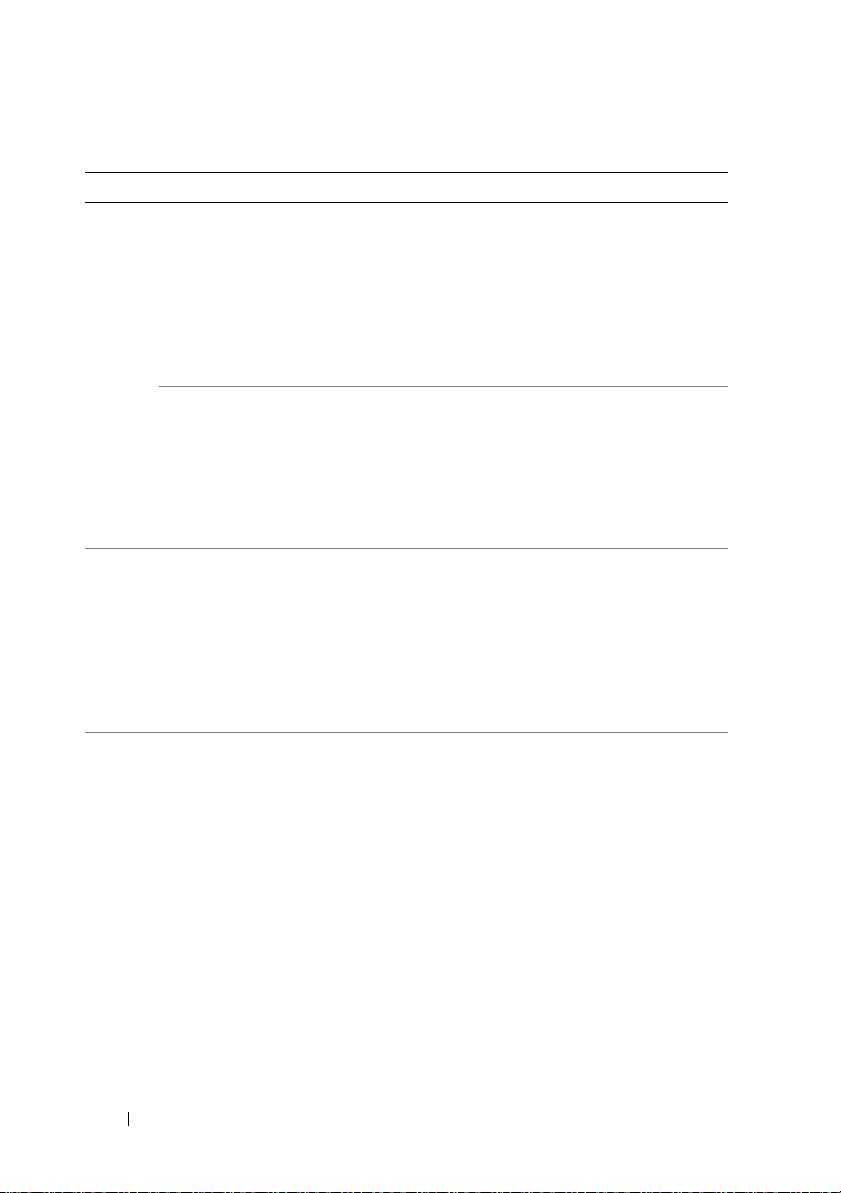
Tableau 1-1. Messages d'état affichés sur l'écran LCD (suite)
Code Texte Causes Mesures correctives
E1711 PCI parity
error on Bus
## Device ##
Function ##
PCI parity
error on Slot
#. Review &
clear SEL.
E1712 PCI system
error on Bus
## Device ##
Function ##
E1714 Unknown error.
Review & clear
SEL.
Le BIOS du système a
renvoyé une erreur de
parité PCI liée à un
composant résidant dans
l'espace de configuration
PCI du bus, du
périphérique et de la
fonction spécifiés.
Le BIOS du système a
renvoyé une erreur de
parité PCI liée à un
composant installé dans le
logement indiqué.
Le BIOS du système a
renvoyé une erreur
système PCI liée à un
composant résidant dans
l'espace de configuration
PCI du bus, du
périphérique et de la
fonction spécifiés.
Le BIOS du système a
détecté une erreur système
non identifiée.
Retirez les cartes
d'extension
réinstallez-les. Si le
problème persiste, voir
« Dépannage d'une carte
d'extension » à la
page 158.
Retirez les cartes
d'extension
réinstallez-les. Si le
problème persiste, voir
« Dépannage d'une carte
d'extension » à la
page 158.
Retirez les cartes
d'extension
réinstallez-les. Si le
problème persiste, voir
« Dépannage d'une carte
d'extension » à la
page 158.
Recherchez des
informations
complémentaires dans le
journal des événements
du système, puis effacez
le contenu de celui-ci.
Coupez l'alimentation
secteur du système
pendant 10
puis redémarrez ce
dernier.
Si le problème persiste,
voir
à la page 169.
PCIe et
PCIe et
PCIe et
secondes,
« Obtention d'aide »
30 À propos du système
